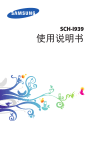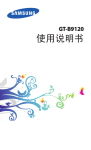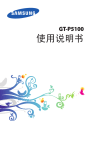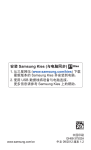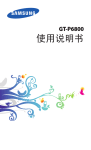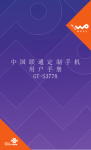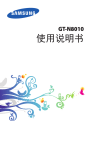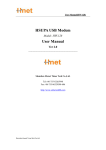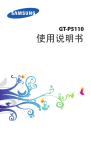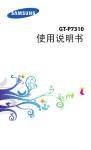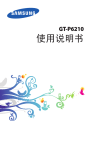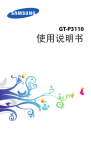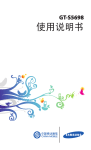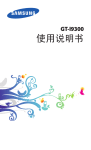Download Samsung 智能手机 S7568 用户手册(CMCC)
Transcript
安装 Samsung Kies (与电脑同步) 1. 从三星网站 (www.samsung.com/cn/kies) 下载最新版本的 Samsung Kies 并安装到电 脑。 2. 使用 USB 数据线将设备与电脑连接。 更多信息请参考 Samsung Kies 上的帮助。 www.samsung.com/cn 中文 10/2014 版本 1.2 GT-S7568 使用说明书 使用本说明书 感谢您购买三星移动设备。本设备基于三星的高科技 和高标准,为您提供高品质的移动通信和娱乐享受。 本说明书专门用于指导您了解设备的功能与特性。 请先阅读说明文件 使用本设备之前,请先阅读完整的说明书及所有安 全指示,以确保安全和妥善使用。 ●● 本说明书中的说明基于设备的默认设置。 ●● 本说明书中所用的图像和屏幕截图可能与实际产品 不同。 ●● 本说明书的内容可能与产品不同,也可能与服务提 供商或运营商提供的软件不同。如有变更,恕不另 行通知。访问三星网站 (www.samsung.com/cn) 以 获得最新版本的说明书。 ●● 可用功能和附加服务可能因设备、软件或服务提供 商而异。 ●● 本说明书的格式和资讯基于 Android 操作系统,用 户使用的操作系统可能与之有所不同。 ●● 本设备上的应用程序执行的功能与对应的电脑应用 程序可能有所不同,并且可能未包括电脑版本中可 用的所有功能。 ●● 使用本说明书 2 应用程序及其功能可能因地区或硬件规格而异。三 星对由第三方应用程序导致的性能问题概不负责。 ●● 对于因编辑注册表设置或修改操作系统软件而导 致的性能问题或不兼容性,三星概不负责。尝试自 定义操作系统可能导致设备或应用程序无法正常工 作。 ●● 可以通过访问三星网站 (www.samsung.com/cn) 升 级设备的软件。 ●● 本设备中提供的软件、音频、墙纸和图像被许可 在三星及其各自所有人之间有限使用。将这些资料 引用并使用于商业或其他用途,是违反版权法的行 为。三星对用户的此类版权侵权行为概不负责。 ●● 收发信息、上传和下载、进行自动同步或使用定 位服务可能会产生其他费用。如欲避免产生额外费 用,请选择合适的数据收费计划。有关详细信息, 请联系服务提供商。 ●● 请妥善保存本说明书以供日后参考。 ●● 使用本说明书 3 指示图标 在开始使用前,请先熟悉本说明书中使用的图标: 警告 — 可能伤及自己或他人的情况。 小心 — 可能损坏本设备或其他设备的情况。 注意 — 注释、使用提示或其他资料。 ► 参照 — 含有相关信息的页面。例如: ► 第 12 页 (表示“参照第 12 页”)。 → 下一步 — 为了执行步骤所必须选择的选项或 功能表的次序。例如:在应用程序列表中,选 择设定 → 关于设备 (表示先选择设定,下一步 选择关于设备)。 版权 版权 © 2012 Samsung Electronics 本使用说明书受国际版权法保护。 未经 Samsung Electronics 事先书面许可,不得以任 何形式或方式 (电子或机械) 复制、分发、转译或传播 本说明书中的任何内容,包括影印、录制或存储在任 何信息存储器和检索系统中。 使用本说明书 4 商标 SAMSUNG 和 SAMSUNG 徽标是 Samsung Electronics 的注册商标。 ●● Android 徽标是 Google, Inc. 的商标。 ●● Bluetooth 是 Bluetooth SIG, Inc. 在全球的注册商 ® 标。 ●● 其他所有商标和版权的所有权归各自所有者所有。 ●● 使用本说明书 5 目录 安装 ............................................................ 10 配件介绍 ........................................................... 10 设备部位图 ........................................................ 11 按键 .................................................................. 13 插入 SIM 或 USIM 卡和电池 ............................. 14 电池充电 ........................................................... 16 插入存储卡 (选配) ............................................. 19 系上挂带 (选配) ................................................. 21 入门指南 ..................................................... 22 开机和关机 ........................................................ 22 使用触摸屏 ........................................................ 23 锁定或解锁触摸屏和按键 .................................. 26 逐步了解主屏幕 ................................................ 26 访问应用程序 .................................................... 30 启动多个应用程序 ............................................. 32 自定义设备 ........................................................ 33 输入文本 ........................................................... 37 通信 ............................................................ 40 通话 .................................................................. 40 信息 .................................................................. 50 电子邮件 ........................................................... 52 安全邮箱 ........................................................... 54 休闲娱乐 ..................................................... 56 照相机 ............................................................... 56 目录 6 视频播放器 ........................................................ 63 相册 .................................................................. 65 音乐播放器 ........................................................ 68 个人信息 ..................................................... 72 联系人 S 日历 备忘录 录音机 ............................................................... 72 ............................................................... 75 ............................................................... 77 ............................................................... 77 基于 Web 和 GPS 的服务 ........................... 79 互联网 ............................................................... 79 更多服务 ........................................................... 82 连接功能 ..................................................... 83 USB 连接 .......................................................... 83 WLAN ............................................................... 85 WLAN 直连 ....................................................... 87 移动网络共享 .................................................... 89 蓝牙 .................................................................. 91 GPS .................................................................. 92 虚拟专用网连接 ................................................ 93 工具 ............................................................ 96 计算器 ............................................................... 96 时钟 .................................................................. 96 词典 .................................................................. 99 下载列表 ........................................................... 99 我的文件 ........................................................ 100 目录 7 Polaris Office 4.0 ........................................... 101 搜索 ............................................................... 103 USIM卡应用 ................................................... 103 设定 .......................................................... 104 访问设置选项 ................................................. 104 WLAN ............................................................ 104 蓝牙 ............................................................... 104 数据使用 ........................................................ 104 更多设置 ........................................................ 105 声音 ............................................................... 106 显示 ............................................................... 107 墙纸 ............................................................... 107 呼叫/信息阻止 ................................................ 108 省电模式 ........................................................ 108 存储 ............................................................... 109 电池 ............................................................... 109 应用程序管理器 ............................................. 109 账户和同步 ..................................................... 109 定位服务 ........................................................ 109 安全 ................................................................ 110 语言和输入 ...................................................... 112 重置 ................................................................ 113 日期和时间 ...................................................... 114 辅助功能 ......................................................... 114 开发者选项 ...................................................... 115 关于设备 ......................................................... 116 目录 8 服务提供商应用程序 ................................. 117 故障排除 ................................................... 118 注意事项 ................................................... 123 目录 9 安装 配件介绍 检查产品包装盒内是否有下列物品: ●● 设备 ●● 电池 ●● 快速入门指南 只可使用经过三星认可的软件。盗版或非法软件 可能会导致损坏或故障,制造商对此不予保修。 设备随附的项目和可用的配件可能会因所在地 区或服务提供商而异。 ●● 可以向本地三星零售商购买其他配件。 ●● 随附的项目专为本设备设计,与其他设备并不 兼容。 ●● 其他配件可能与本设备不兼容。 ●● 只可使用经过三星许可的配件。未经许可的配 件可能会导致您的设备发生故障。 ●● 安装 10 设备部位图 ››前视图 1 2 3 8 4 5 9 6 10 7 数字 1 2 3 4 5 6 7 8 9 10 功能 听筒 距离传感器 音量键 存储卡槽 主屏幕键 选项键 话筒 触摸屏 返回键 多功能插口 安装 11 ››后视图 14 11 15 12 13 16 17 数字 11 12 13 14 15 16 17 功能 耳机插口 电源/重启/锁定键 后置照相机镜头 GPS 天线1 扬声器 电池盖 主天线 1. 使用 GPS 功能时请勿用手或其他物体触碰或盖住天线 周围区域。 安装 12 按键 按键 功能 开机 (按住);进入设备选项 (按 电源/ 住);重启设备 (按住 8-10 秒); 重启1/ 关闭和锁定触摸屏或打开屏幕。 锁定键 打开当前屏幕上可用的选项列 表;在主屏幕上,启动搜索应用 选项键 程序 (按住);在使用某些应用程 序时打开搜索输入窗口 (按住)。 返回到主屏幕;打开最近应用程 主屏幕键 序的列表 (按住)。 返回键 返回到上一屏幕。 音量键 调整设备铃声音量。 1. 如果设备出现致命错误、挂断或死机,则可能需要重启 设备才能恢复正常。 安装 13 插入 SIM 或 USIM 卡和电池 当您订购移动电话服务时,将获得一张用户识别模 块 (SIM) 卡,其中载有您的订购详细信息,例如个 人识别号码 (PIN) 和可选服务。如欲使用 UMTS 或 HSDPA 服务,可购买通用用户识别模块 (USIM) 卡。 1 取下电池盖。 取下电池盖时,小心不要弄伤指甲。 请勿过度弯曲或扭转电池盖。否则会损坏电池 盖。 安装 14 2 插入 SIM 或 USIM 卡并确保金色触点面朝下。 请勿将存储卡插入 SIM 卡插槽中。如果存储卡 在 SIM 卡插槽中卡住,则必须将您的设备送往 三星服务中心处取出存储卡。 ●● 本设备的 SIM 卡插槽仅适用于标准 SIM 卡。 插入 microSIM 卡或带未经授权卡座的 microSIM 卡可能导致本设备的 SIM 卡插槽损 坏。 ●● 3 插入电池。 安装 15 4 装回电池盖。 电池充电 首次使用设备之前或电池长期放置未用,必须为电池 充电。可使用旅行充电器或通过 USB 数据线将设备 与电脑相连,以对电池进行充电。 仅使用三星许可的充电器和数据线。未经许可的 充电器或数据线可能导致电池爆炸或损坏您的设 备。 电池电量不足时,设备会发出警告音并显示电 量不足信息。需给电池充电后才能继续使用设 备。 ●● 如果电池电量已完全耗尽,即便连接上旅行充 电器,也无法开启设备。尝试开启设备前,让 耗尽的电池先充电片刻。 ●● 安装 16 ››用旅行充电器充电 1 将旅行充电器的小端插头插入多功能插口中。 旅行充电器连接不当可能会导致设备严重损坏。 对于因误操作造成的任何损坏,将不予保修。 2 将旅行充电器的大端插头插入标准电源插座中。 如果在充电时电源电压不稳定,触摸屏可能无 法正常工作。此时,可从设备上拔下旅行充电 器。 ●● 设备在充电时会变热。这属于正常情况,不会 影响设备的使用寿命或性能。 ●● 如果设备无法正常充电,请联系当地三星服务 中心。 ●● 安装 17 3 电池完全充电时,先从设备拔下旅行充电器,然后 从电源插座拔下插头。 设备与旅行充电器相连时请勿取下电池。否则会 损坏设备。 如欲节约电量,不使用设备时请拔下旅行充电 器。旅行充电器没有电源开关,因此在不使用时 必须从电源插座拔下旅行充电器以节约电量。充 电时,充电设备应保持紧贴电源插座。 关于电池充电图标 在设备关闭的情况下为电池充电时,以下图标将显示 当前电池充电状态: 充电中 已完全充电 ››使用 USB 数据线充电 充电前,确保电脑已开机。 1 将 USB 数据线的小端 (微型 USB) 插入多功能插 口。 安装 18 2 将 USB 数据线的大端插入电脑上的 USB 端口。 根据所用的 USB 数据线类型,可能需等待片刻 才能开始充电。 3 电池完全充电时,先从设备拔下 USB 数据线,然 后从电脑拔下插头。 ››减少电池损耗 本设备提供了一些可助您节省电池电量的选项。通过 自定义以下选项及取消后台中运行的功能,可以延长 设备每次充电后的使用时间: ●● 启动省电模式。 ●● 在不用设备时,可以通过按下电源键切换到睡眠模 式。 ●● 通过任务管理器关闭不必要的应用程序。 ●● 取消蓝牙功能。 ●● 取消 WLAN 功能。 ●● 取消应用程序的自动同步功能。 ●● 减少背景灯时间。 ●● 调低显示屏的亮度。 插入存储卡 (选配) 本设备可使用容量最高为 32 GB 的存储卡。取决于存 储卡制造商和类型,有些存储卡可能与设备不兼容。 三星使用公认的存储卡行业标准,但是某些品牌 可能无法与设备完全兼容。使用不兼容的存储卡 可能会损坏设备或存储卡。也可能会损坏存储卡 上保存的数据。 安装 19 设备仅支持存储卡的 FAT 文件格式。如果插入 其他文件格式的存储卡,设备会要求重新格式 化存储卡或无法识别存储卡。 ●● 频繁写入和删除数据会缩短存储卡的使用寿 命。 ●● 将存储卡插入设备中时,存储卡的文件目录会 显示在 extSdCard 文件夹中。 ●● 1 将金色触点面向上插入存储卡。 2 将存储卡推进存储卡槽,直至锁定到位。 ››取出存储卡 确保设备当前未访问存储卡。 1 在应用程序列表中,选择设定 → 存储 → 卸载SD 卡 → 确定 (如有必要)。 2 轻推存储卡直到其脱离设备。 安装 20 3 取出存储卡。 设备正在发送或访问信息时,请勿取出存储卡, 否则可能造成数据丢失或损坏存储卡或设备。 ››格式化存储卡 在电脑上格式化存储卡可能会导致存储卡与设备不兼 容。请仅在设备上格式化存储卡。 在应用程序列表中,选择设定 → 存储 → 格式化SD卡 → 格式化SD卡 → 全部删除。 格式化存储卡前,记住要备份所有重要数据。制 造商保修服务不包括因用户操作而导致的数据丢 失。 系上挂带 (选配) 1 取下电池盖。 2 将挂带穿过孔槽,使其钩在凸起上。 3 装回电池盖。 安装 21 入门指南 开机和关机 1 按住电源键。 2 输入 SIM 或 USIM 卡随附的 PIN 码并选择确定 (如 有必要)。 如欲关机,按住电源键,然后选择关机 → 确定。 ●● 在限制使用无线设备的区域 (例如飞机上和医 院里),请遵守所有张贴的警告和授权人员的指 示。 ●● 如欲仅使用设备的非网络功能,可切换到飞行 模式。► 第 105 ��� 页 入门指南 22 使用触摸屏 使用设备触摸屏可以更轻松地选择项目或执行功能。 了解使用触摸屏的基本操作。 ●● 请勿使用指尖或尖锐工具按下触摸屏。否则可 能损坏触摸屏或导致触摸屏发生故障。 ●● 禁止触摸屏接触其他电子设备。静电放电会导 致触摸屏发生故障。 ●● 禁止触摸屏接触液体。触摸屏在潮湿环境中或 接触到液体时可能发生故障。 为了更好地使用触摸屏,使用设备前请取下触 摸屏保护膜。 ●● 触摸屏有一个探测层,可以探测人体发出的微 弱电荷。为达到最佳效果,请使用指尖点击触 摸屏。使用手写笔或钢笔等尖锐物件进行操作 时,触摸屏无法正常反应。 ●● 入门指南 23 可执行以下操作来控制触摸屏: 点击 触摸一次,选择或启动功能表、 选项或应用程序。 点住 点击一个项目并持续 2 秒以上。 拖动 点住一个项目并将其移至新位 置。 双击 快速地点击一个项目两次。 入门指南 24 滑动 向上、向下、向左或向右快速滚 动以浏览列表或屏幕。 合拢 将两个手指撑开放在屏幕上,然 后通过手指分合进行放大或缩 小。 如果未使用设备的时间达到指定时间长度,设 备会关闭触摸屏。如欲打开屏幕,按下电源键 或主屏幕键。 ●● 可以设置设备在关闭屏幕前等待的时间长度。 在应用程序列表中,选择设定 → 显示 → 屏幕 自动关闭。 ●● 入门指南 25 锁定或解锁触摸屏和按键 如果未使用设备的时间达到指定时间长度,设备会关 闭触摸屏并自动锁定触摸屏和按键以防意外操作设 备。如欲手动锁定触摸屏和按键,按下电源键。 如欲解锁,按下电源键或主屏幕键打开屏幕,然后点 住屏幕并将手指拖到大圆以外。 可以启动屏幕锁功能以防他人使用或访问保 存在您设备中的个人数据和信息。► 第 34 ��� 页 逐步了解主屏幕 在主屏幕中,可查看设备的状态和访问应用程序。 主屏幕有多个面板。向左或向右滑动以查看主屏幕上 的面板。也可选择屏幕底部的点以直接移动到相应的 面板。 ››指示符图标 显示屏上显示的图标可能会因所在地区或服务提 供商而异。 图标 定义 无信号 入门指南 26 图标 定义 信号强度 已连接至 GPRS 网络 已连接至 EDGE 网络 已连接至 HSDPA 网络 已连接 WLAN 已启动蓝牙功能 正在使用基于 GPS 的服务 正在通话 未接来电 已连接至电脑 无 SIM 卡或 USIM 卡 新信息 已启动闹钟 已启动静音模式 (振动) 已启动静音模式 (静音) 已启动飞行模式 发生错误或需要注意 电池电量 入门指南 27 ››使用通知面板 如欲打开通知面板,点住指示符图标区域,然后将其 向下拖动。如欲隐藏面板,向上拖动面板的下边框。 从通知面板中,可以查看设备的当前状态并使用以下 选项: ●● WLAN:启动或取消 WLAN 功能。► 第 104 ��� 页 ●● GPS:启动或取消 GPS 功能。► 第 109 ��� 页 ●● 声音:启动或取消静音模式。可以关闭设备声音或 设置为在静音模式下振动。 ●● 屏幕旋转:允许或防止旋转设备时界面旋转。 ●● 省电模式:启动或取消省电模式。 ●● 通知:隐藏或显示通知图标。 ●● 移动数据:启动或取消数据连接。 ●● 蓝牙:启动或取消蓝牙功能。► 第 104 ��� 页 ●● 驾驶模式:启动或取消驾驶模式。 ●● 同步:启动或取消应用程序的自动同步功能。 可用的选项可能会因所在地区或服务提供商而 异。 ››移动主屏幕上的项目 点住项目,然后将其拖至新 位置。 入门指南 28 ››从主屏幕移除项目 点住项目,然后将其拖至回收站。 ››从主屏幕添加或移除面板 可以添加或移除主屏幕面板以整理小组件。 1 在主屏幕上,将两个手指放在屏幕上,然后双指合 拢以切换至编辑模式。 2 添加、移除或重新整理面板: 如欲移除面板,点住面板的缩略图图像,然后将 其拖至回收站。 ●● 如欲添加新面板,选择 。 ●● 入门指南 29 如欲设置默认主屏,选择 。 ●● 如欲更改面板的顺序,点住面板的缩略图图像, 然后将其拖至新位置。 ●● 3 按下返回键返回上一个屏幕。 ››使用小组件 小组件是小型应用程序,可在主屏幕上提供便捷功能 和信息。 ●● 有些小组件连接至网络服务。使用基于网络的 小组件可能会产生额外的费用。 ●● 可用的小组件可能会因所在地区或服务提供商 而异。 1 在应用程序列表中,选择小组件打开小组件面板。 2 在小组件面板上向左或向右滑动以查找小组件。 3 点住小组件以将其添加到主屏幕。 访问应用程序 启动应用程序并使用设备上的功能。可以重新整理应 用程序列表以满足您的个人喜好,或从互联网下载应 用程序以增强设备的功能。 1 在主屏幕上,选择 以访问应用程序列表。 2 向左或向右滑动至其他屏幕。 也可选择屏幕底部的点以直接移动到相应的屏幕。 3 选择应用程序。 入门指南 30 4 按下返回键返回上一个屏幕。按下主屏幕键返回主 屏幕。 ●● 点住应用程序列表中的图标即可将应用程序快 捷键添加到主屏幕上。 ●● 如果在使用一些功能时旋转设备,设备界面也 会旋转。如欲防止界面旋转,在应用程序列表 中,选择设定 → 显示 → 自动旋转屏幕。 ●● 使用设备时,同时按住电源键和主屏幕键可 截取屏幕图像。图像将保存在我的文件 → sdcard → Pictures → Screenshots。 ››整理应用程序 可以更改应用程序在应用程序列表中的顺序,或将它 们按类别分组。 1 在应用程序列表中,按下选项键,然后选择编辑。 2 点住应用程序图标。 3 整理应用程序: 如欲移动应用程序,将其拖到新位置。 如欲将应用程序添加到新文件夹,将其拖到 。 ●● 如欲将应用程序移动到新面板,将其拖到 。 ●● 如欲卸载应用程序,将其拖到 。 当拖动应用程序图标到 时,可以查看应用程 序信息。 ●● ●● 4 选择保存。 入门指南 31 ››卸载应用程序 1 在应用程序列表中,按下选项键,然后选择卸载。 2 在应用程序图标上选择 ,然后选择确定。 ››访问最近使用的应用程序 1 按住主屏幕键查看最近访问的应用程序。 2 选择应用程序。 启动多个应用程序 设备可以同时运行多个应用程序来执行多项任务。如 欲启动多个应用程序,可在使用应用程序时按下主屏 幕键。然后从主屏幕中选择欲启动的另一应用程序。 ››管理应用程序 可使用任务管理器管理多个应用程序。 1 按住主屏幕键,然后选择任务管理器 → 活动应用 程序。 任务管理器启动并显示活动应用程序。 2 控制活动应用程序: 如欲切换应用程序,从列表中选择。 如欲关闭应用程序,选择结束。 ●● 如欲关闭所有使用中的应用程序,选择全部结 束。 ●● ●● 入门指南 32 自定义设备 根据个人喜好更改设备设定。 ››更改显示语言 1 在应用程序列表中,选择设定 → 语言和输入 → 语言。 2 选择语言。 ››打开或关闭按键音 在应用程序列表中,选择设定 → 声音 → 按键声音。 ››调整设备的音量 1 按下上或下音量键。 2 选择 ,然后拖动滑块可调整各种声音的音量级 别。 ››更改来电铃声 1 在应用程序列表中,选择设定 → 声音 → 设备铃 声。 2 选择铃声 → 确定。 ››切换到静音模式 如欲启动或取消静音模式,请执行以下操作之一: ●● 点住指示符图标区域并将其向下拖动以打开通知面 板,然后选择声音。 ●● 按住电源键,然后选择 或 。 ●● 在主屏幕中,选择手机 → 键盘,然后点住 。 入门指南 33 ››选择主屏幕的墙纸 1 在应用程序列表中,选择设定 → 墙纸 → 主屏。 2 选择图片文件夹 → 图片。 ››更改显示字体 1 在应用程序列表中,选择设定 → 显示 → 字体风 格。 2 选择字体 → 是。 ››调整显示屏的亮度 1 在应用程序列表中,选择设定 → 显示 → 亮度。 2 向左或向右拖动滑块。 3 选择确定。 显示屏的亮度会影响设备消耗电池电量的速度。 ››锁定设备 可以通过启动屏幕锁定功能来锁定设备。 ●● 如果忘记密码,需要将设备带到三星服务中心 将其重置。 ●● 对于因使用非法软件造成的密码或私人信息丢 失或其他损害,三星概不负责。 设置解锁图案 1 在应用程序列表中,选择设定 → 安全 → 屏幕锁定 → 图案。 2 查看屏幕提示和示例图案,然后选择下一步。 入门指南 34 3 画出图案至少连接 4 个点,然后选择继续。 4 再次画出图案进行确认并选择确认。 5 完成备份 PIN 码设置。 如果忘记解锁图案,则可通过备份 PIN 码取消屏 幕锁定功能。 设定解锁 PIN 码 1 在应用程序列表中,选择设定 → 安全 → 屏幕锁定 → PIN 码。 2 输入新 PIN 码并选择继续。 3 再次输入新 PIN 码并选择确定。 设置解锁密码 1 在应用程序列表中,选择设定 → 安全 → 屏幕锁定 → 密码。 2 输入新密码 (数字字母) 并选择继续。 3 再次输入新密码并选择确定。 ››锁定 SIM 或 USIM 卡 可使用随 SIM 或 USIM 卡提供的 PIN 码来锁定卡。 如果启动 SIM 或 USIM 卡锁,必须在每次开机或进入 需要 PIN 码的应用程序时输入 PIN 码。 1 在应用程序列表中,选择设定 → 安全 → 设置 SIM 卡锁。 2 选择锁定SIM卡。 3 输入 PIN 码并选择确定。 入门指南 35 如果错误输入 PIN 码次数过多,则 SIM 或 USIM 卡会被锁定。此时必须输入 PIN 码解锁 密钥 (PUK) 才能解锁 SIM 或 USIM 卡。 ●● 如果因输入错误的 PUK 码而导致 SIM 或 USIM 卡被锁定,请将 SIM 或 USIM 卡带到服 务提供商处进行解锁。 ●● ››启动查找我的设备功能 如果有人在用户丢失或被盗的设备里插入新的 SIM 或 USIM 卡,查找我的设备功能会自动向指定收件人发 送联系人号码,以便用户定位并找回设备。如欲使用 此功能,必须创建一个三星帐户,以便通过互联网远 程控制设备。 1 在应用程序列表中,选择设定 → 安全 → SIM卡更 换警告。 2 选择登录。 如欲创建三星帐户,选择创建新账户。 3 输入用于三星帐户的电子邮件地址和密码,然后选 择登录。 4 向右拖动 SIM卡更换警告开关 → 确定 (如有必要)。 5 选择提醒信息。 6 输入将发送给收件人的文本信息,然后选择确定。 7 添加收件人: 选择创建,然后手动输入电话号码,包括国家代 码和 + 号。 ●● 选择联系人,从联系人列表中选择电话号码。 ●● 8 选择储存。 入门指南 36 输入文本 可在虚拟键盘上选择字符或在屏幕上书写来输入文 本。 有些语言不支持文本输入。如欲输入文本,必须 将输入语言改为支持的语言。 ››使用三星中文输入法输入文本 1 用手指在键盘上左右滑动可切换键盘类型。 2 通过选择数字字母键或在屏幕上书写来输入文本。 也可使用以下按键: 7 数字 1 2 功能 切换到符号/数字模式。 访问输入法设置;更改快捷方式 (点住)。 入门指南 37 数字 3 4 5 6 7 功能 插入空格。 清除输入。 另起一行。 更改输入语言。 插入句号;打开符号面板 (点住)。 在手写面板下,可使用以下手势: 功能 手势 空格 回车 退格 使用 3*4 键盘输入文本时,可使用以下模式: 模式 拼音 笔画 ABC 功能 1. 选择 切换至拼音模式。 2. 选择相应的虚拟键。 3. 选择 并从出现的列表中选择 汉字。 1. 选择 切换至笔画模式。 2. 选择相应的虚拟键。如果不确定 要输入哪个笔画,选择 。 3. 选择 并从出现的列表中选择 汉字。 1. 选择 切换至 ABC 模式。 2. 选择相应的虚拟键,直到适当的 字符出现。 入门指南 38 模式 XT9 (预测文 本) 数字 符号 功能 1. 在 ABC 模式中,选择 。 XT9 旁边的圆点变绿。 2. 选择相应的虚拟键输入单词。 3. 出现正确的单词时,选择 以插入空格。如果未出现正确的 单词,选择 ,然后从显示的 列表中选择备选单词。 1. 选择 切换至数字模式。 2. 选择数字。 在 ABC 模式下可点住虚拟键来 输入数字。 切换至符号模式。 1. 选择 2. 选择 或 滚动符号集。 3. 选择符号。 ››复制和粘贴文本 从文本字段中,可以将文本复制并粘贴到另一应用程 序。 1 点住一段文本。 2 拖动 或 以选择要复制的文本。 3 选择 或 添加文本到剪贴板。 4 在另一应用程序中,将光标放置于将要插入文本的 位置。 5 点住输入栏并选择粘贴以将文本插入到文本输入字 段中。 入门指南 39 通信 通话 了解如何使用通话功能,如拨打和接听电话、在通话 过程中使用可用的选项,或者自定义和使用与通话相 关的功能。 ●● 为了防止意外输入,可打开距离传感器,以 便在设备紧贴脸部时锁定触摸屏。► 第 48 ��� 页 ●● 通话时身体和衣物发出的静电可能会干扰距离 传感器。 ››拨打电话 1 在主屏幕中,选择手机 → 键盘,然后输入区号和 电话号码。 7 8 9 通信 40 数字 1 2 3 4 5 6 7 8 9 功能 访问记录。 打开拨号屏幕。 添加号码到联系人列表。 拨打电话。 拨打 IP 电话。 访问我的收藏。 访问联系人列表。 清除输入。 发送信息。 可以设置设备显示来电归属地。在主屏幕中,选 择手机 → 键盘,然后按下选项键并选择通话设 定→ 来电归属地 → 启动号码定位器。 2 选择 拨打通话。 3 选择结束通话结束通话。 可以在联系人列表中保存经常呼叫的号码。 ► 第 72 ��� 页 ●● 如欲访问通话记录并重新拨打最近拨打的号 码,在主屏幕中,选择手机 → 记录。 ●● 通信 41 ››接听电话 1 来电时,点住 ,然后将手指拖到大圆以外。 如欲使设备静音,按下音量键。 2 选择结束通话结束通话。 ››拒接来电 来电时,点住 ,然后将手指拖到大圆以外。 如欲在拒绝来电时给呼叫者发送信息,向上拖动屏幕 底部的拒绝信息栏。 可以从多条预设信息当中选择或创建自己的信 息。► 第 48 ��� 页 通信 42 ››拨打 IP 电话 1 在主屏幕中,选择手机 → 键盘,然后输入区号和 电话号码。 2 选择 。 可以更改为其他前缀并添加新 IP 电话前缀。 ► 第 50 ��� 页 ››使用暂停功能 了解在自动应答系统中输入 PIN 码或帐号时如何在数 字之间使用暂停功能。 1 在主屏幕中,选择手机 → 键盘,然后输入区号和 电话号码。 2 按下选项键,选择添加2秒暂停或添加等待。 3 输入其他数字。 4 选择 拨打电话号码。 对于 2 秒钟暂停时间,其他数字将在 2 秒钟后自 动发送至系统。 ●● 对于延长等待时间暂停,在出现弹出窗口时选择 是。 ●● ››拨打国际电话 1 在主屏幕中,选择手机 → 键盘,然后点住 0 以插 入 + 号。 2 输入完整的号码 (国家代码、区号和电话号码)。 3 选择 拨打电话号码。 通信 43 ››使用耳机 将耳机连接至设备,可方便地接听电话并控制通话。 ●● 如欲接听电话,按下耳机按钮。 ●● 如欲拒接电话,按住耳机按钮。 ●● 如欲结束通话,按下耳机按钮。 ››在语音通话中使用选项 语音通话时可使用以下选项: 7 数字 1 2 3 功能 打开键盘。 录制对话。 启动扬声器功能。 在嘈杂环境中,使用扬声器功能可 能很难听清通话内容。为改善音质 效果,请使用正常通话模式。 通信 44 数字 4 5 6 7 功能 保持正在进行的通话或返回保持中的通 话。 结束当前通话。 通过蓝牙耳机与对方交谈。 关闭话筒使对方听不到自己的声音。 在语音通话期间,除屏幕上的选项外,还可以使用以 下选项: ●● 如欲调整通话音量,按下上或下音量键。 ●● 如欲在两个通话间进行切换,选择切换。 ●● 如欲接听第二个电话,在来电等待铃音响起时点住 ,然后将手指拖到大圆以外。设备会提示结束或保 持第一个通话。必须订制呼叫等待服务才能使用此 功能。 ●● 如欲进行多方通话 (电话会议),拨打或接听第二方 电话,然后在接通第二方时按下选项键,选择合并 呼叫。重复此操作可以添加更多方。必须订制多方 通话服务才能使用此功能。 ●● 如欲打开联系人列表,按下选项键,然后选择联系 人。 ●● 如欲创建备忘录,按下选项键,然后选择备忘录。 ●● 如欲接通当前通话方与保持中的通话方,选择选项 键,然后选择转换。双方的通话将被断开。此功能 需要网络支持。 通信 45 ››查看和拨打未接来电 设备将显示未接来电。如欲查看和拨打未接来电,点 住指示符图标区域,并将其向下拖动以打开通知面 板,然后选择未接来电通知。 ››设置自动拒绝 使用自动拒绝可自动拒接特定号码的来电。 1 在应用程序列表中,选择设定 → 呼叫/信息阻止。 2 选择呼叫阻止 → 仅阻止已注册号码。 3 选择呼叫阻止列表。 4 选择 。 5 输入电话号码。 可以为号码设定匹配标准。 6 选择储存。 7 如欲添加更多号码,重复步骤 4-5。 ››启动固定拨号 (FDN) 模式 在固定拨号模式下,除保存在 SIM 或 USIM 卡上固定 拨号列表中的号码外,设备将阻止任何其他号码的拨 出通话。 1 在主屏幕中,选择手机 → 键盘。 2 按下选项键,然后选择通话设定 → 其它设置。 3 选择固定拨号号码。 4 选择启动固定拨号。 5 输入 SIM 或 USIM 卡随附的 PIN2 码并选择确定。 6 选择固定拨号列表并添加联系人。 通信 46 ››设置呼叫转移 呼叫转移是一种网络功能,该功能可将来电发送给指 定的号码。可以针对几种不同情况分别设置此功能。 1 在主屏幕中,选择手机 → 键盘。 2 按下选项键,然后选择通话设定 → 呼叫转移。 3 选择一种情况。 4 输入呼叫转移的目的号码并选择启动。 设置将发送至网络。 ››设置呼叫限制 呼叫限制是一种网络功能,可限制特定呼叫类型或阻 止对方拨打您的设备。 1 在主屏幕中,选择手机 → 键盘。 2 按下选项键,然后选择通话设定 → 其它设置。 3 选择呼叫限制。 4 选择呼叫限制选项。 5 输入呼叫限制密码并选择确定。 设置将发送至网络。 ››设置呼叫等待 呼叫等待是一种网络功能,该功能可以在您正在通话 时提醒有来电进入。此功能仅可用于语音通话。 1 在主屏幕中,选择手机 → 键盘。 2 按下选项键,然后选择通话设定 → 其它设置。 3 选择呼叫等待。 设置将发送至网络。 通信 47 ››查看通话或信息记录 可以查看按类型筛选的通话和信息记录。 1 在主屏幕中,选择手机 → 记录。 2 按下选项键,然后选择查看方式 → 选项。 向左或向右滑动某一记录条目,可拨打电话或给 联系人发送信息。 3 选择欲查看其详细信息的记录条目。 从详细信息视图中,可以拨打电话、给该号码发 送信息,或将该号码添加到联系人列表或自动拒 绝列表。 ››自定义通话设定 1 在主屏幕中,选择手机 → 键盘。 2 按下选项键,然后选择通话设定。 3 更改以下选项: 选项 设置拒绝信息 来电提示 → 通话振动 来电提示 → 通话状态音 来电提示 → 通话中提示 呼叫应答/结束 → 应答键 呼叫应答/结束 → 电源键结束 通话 功能 添加或编辑将在您拒接来电时 发送的信息。 设置设备在对方接听或结束通 话时振动。 设置设备在通话中提示通话状 态。 设置设备在通话时提醒事件。 设置为按下主屏幕键接听来 电。 设置为按下电源键时结束通 话。 通信 48 选项 通话期间自动 关闭屏幕 通话配件设置 → 自动应答 通话配件设置 → 自动应答计 时器 通话配件设置 → 拨出通话条 件 呼叫转移 来电归属地 其它设置 → 来电显示 其它设置 → 呼叫限制 其它设置 → 呼叫等待 其它设置 → 自动重拨 功能 设置在通话中打开距离传感 器。 设置设备是否在指定时间后自 动应答呼叫 (仅在连接耳机时可 用)。 选择设备应答来电前等待的时 间长度。 设置为即使设备锁定,也允许 通过蓝牙耳机拨出电话。 设置为将来电转移至指定号 码。 设置是否显示来电的地区信 息,还可从服务器更新信息。 从服务器更新地区信息,可能 会产生附加费用。 拨打电话时向对方显示自己的 身份。 设置为按通话类型限制通话。 设置设备在通话中有来电时进 行提醒。 设置为自动重拨未接通或被挂 断的电话。 通信 49 选项 其它设置 → 固定拨号号码 其它设置 → 自动区域代码 IP列表 语音信箱服务 语音信箱设置 振动 功能 启动固定拨号模式,此时除 SIM 或 USIM 卡上的 FDN 列表 中的电话号码以外,其他号码 的通话都会被阻止。 设置为在电话号码前自动插入 前缀 (区号或国家代码)。 添加或选择 IP 电话前缀。 选择语音信箱服务提供商。 输入语音信箱服务器号码。可 以从服务提供商处获取此号 码。 设置当设备收到语音信息时振 动。 信息 了解如何创建和发送短信 (SMS) 或彩信 (MMS),以 及查看或管理已发送或接收的信息。 在本地服务区外发送或接收信息可能会产生额外 的费用。有关详细信息,请联系服务提供商。 通信 50 ››发送短信 1 在主屏幕中,选择信息 → 2 添加收件人: 。 手动输入电话号码,多个号码之间用英文模式下 分号或逗号隔开。 ●● 选择 ,从记录或联系人等列表中选择电话号 码。 ●● 3 选择文本字段并输入信息文本。 如欲插入表情符号,按下选项键,然后选择插入笑 脸符号。 4 如欲发送信息,选择 。 ››发送彩信 1 在主屏幕中,选择信息 → 2 添加收件人: 。 手动输入电话号码或电子邮件地址,多个号码或 地址之间用英文模式下的分号或逗号隔开。 ●● 选择 ,可从记录或联系人等列表中选择电话号 码或电子邮件地址。 ●● 输入电子邮件地址时,设备将信息转换为彩信。 3 选择文本字段并输入信息文本。 如欲插入表情符号,按下选项键,然后选择插入笑 脸符号。 4 选择 并附加文件。 5 按下选项键,然后选择添加主题,并输入主题。 6 如欲发送信息,选择 。 通信 51 ››查看短信或彩信 1 在主屏幕中,选择信息。 信息会按照联系人分组为信息线程。 2 选择联系人。 3 选择信息,查看更多详细信息。 ››听取语音信箱信息 如果将设备设置为将未接来电转移至语音信箱服务 器,在您未接听来电时,来电者可以留下语音信箱信 息。 1 在主屏幕中,选择手机 → 键盘,然后点住 2 按照语音信箱服务器的提示操作。 。 访问语音信箱服务器前,必须先保存语音信箱服 务器号码。请联系服务提供商以获取此号码。 电子邮件 了解如何通过个人或公司电子邮件帐户发送或查看电 子邮件信息。 ››设置电子邮件帐户 1 在应用程序列表中,选择电子邮件。 2 选择电子邮件服务。 3 输入电子邮件地址和密码。 4 选择下一步。如欲手动输入帐户详细信息,选择 手动设置。 5 按照屏幕提示进行操作。 通信 52 完成电子邮件帐户设置后,电子邮件信息将下载至设 备。如果已创建两个或多个帐户,可以在它们之间切 换。在屏幕上选择帐户名称,然后选择欲从中提取信 息的帐户。 ››发送电子邮件 1 在应用程序列表中,选择电子邮件 → 2 添加收件人: 。 手动输入电子邮件地址,多个地址之间用英文模 式下的分号或逗号隔开。 ●● 选择 ,可从记录或联系人列表中选择电子邮件 地址。 ●● 3 选择主题字段并输入主题。 4 选择文本字段并输入电子邮件正文。 5 选择 并附加文件。 6 如欲发送邮件,选择 。 如果用户离线或不在服务区,则在其上线或进入 服务区之前,邮件将一直保留在发件箱中。 ››查看电子邮件 1 在应用程序列表中,选择电子邮件。 2 选择 以更新邮件列表。 3 选择电子邮件。 在邮件视图中,可使用以下选项: ●● 如欲移动到下一个或上一个邮件,向右或向左滑 动。 ●● 如欲回复邮件,选择 。 ●● 如欲将邮件转发给其他人,选择 。 ●● 如欲删除邮件,选择 。 通信 53 如欲将邮件标记为重要,选择 。 ●● 如欲将邮件标记为未读,按下选项键,然后选择 标记为未读。 ●● 如欲移动邮件到其他文件夹,按下选项键,然后选 择移动。 ●● 如欲将邮件保存至设备,按下选项键,然后选择 保存电子邮件。邮件将保存在我的文件 → sdcard → Saved Email。 ●● 如欲通过 WLAN 打印邮件,按下选项键,然后选择 打印。本设备仅与某些三星打印机兼容。 ●● 如欲创建新邮件,按下选项键,然后选择编写。 ●● 如欲将收件人的电子邮件地址作为一组联系人保存 至电话簿,按下选项键,然后选择保存为群组。 ●● 如欲更改电子邮件设置,按下选项键,然后选择 设置。 ●● 如欲将附件保存至设备,选择附件标签 → 。 ●● 可用选项可能因电子邮件帐户而异。 安全邮箱 了解如何从安全邮箱创建并发送信息给其他人。 ››发送信息 1 在应用程序列表中,选择安全邮箱。 2 输入新密码,再次输入该密码,然后选择确定。 3 选择 。 通信 54 4 添加收件人: 手动输入电话号码或电子邮件地址,多个号码或 地址之间用英文模式下的分号或逗号隔开。 ●● 选择 ,可从记录或联系人等列表中选择电话号 码或电子邮件地址。 ●● 输入电子邮件地址时,设备将信息转换为彩信。 5 选择文本字段并输入信息文本。 如欲插入表情符号,按下选项键,然后选择插入笑 脸符号。 6 选择 并附加文件。 7 按下选项键,然后选择添加主题,并输入主题。 8 如欲发送信息,选择 。 ››查看短信或彩信 1 在应用程序列表中,选择安全邮箱。 2 输入密码并选择确定。 3 选择联系人。 4 查看更多详细信息。 通信 55 休闲娱乐 照相机 了解如何拍摄和查看照片及视频。 ●● 如果未使用照相机的时间达到指定时间长度, 照相机会自动关闭。 ●● 视场景或拍摄条件的不同,存储容量可能不 同。 ››拍摄照片 1 在应用程序列表中,选择照相机。 2 将照相机镜头对准拍摄对象并进行必要的调整。 休闲娱乐 56 数字 1 2 3 4 5 6 功能 更改照相机设置。 查看拍摄的照片和视频。 拍摄照片。 使用照相机快捷方式。 ●● :调整曝光值以更改亮度。 ●● :更改场景模式。 ●● :更改效果模式。 ●● :更改拍摄模式。► 第 59 ��� 页 您可添加或删除常用选项的快捷方 式。► 第 63 ��� 页 默认存储位置。 切换到摄像机。 如欲放大,可用两个手指点住屏幕,然后缓慢分 开手指。如欲缩小,将两个手指合拢到一起。也 可通过音量键放大或缩小。 3 选择 进行拍照。 照片会自动保存。 休闲娱乐 57 拍照后,选择图片浏览器可进行查看。 ●● 如欲查看更多照片,向左或向右滑动。 ●● 如欲放大或缩小,将两个手指放在屏幕上并慢慢分 开或合拢。如欲返回原始尺寸,双击屏幕。 ●● 如欲将照片发送给其他人或分享照片,选择 。 ●● 如欲启动幻灯片放映,选择 → 开始播放幻灯片。 点击屏幕可停止幻灯片放映。 ●● 如欲删除照片,按下选项键,然后选择删除。 ●● 如欲将图像中的脸孔注册为脸部标记,按下选项 键,然后选择脸部标记。 ●● 如欲将照片添加到剪贴板,按下选项键,然后选择 复制至剪贴板。 ●● 如欲逆时针旋转照片,按下选项键,然后选择向左 旋转。 ●● 如欲顺时针旋转照片,按下选项键,然后选择向右 旋转。 ●● 如欲从照片中裁剪一部分,按下选项键,然后选择 裁剪。 ●● 如欲使用图像编辑器编辑图像,按下选项键,然后 选择编辑。 ●● 如欲将照片设置为墙纸或联系人图像,按下选项 键,然后选择设定为。 ●● 如欲将图像发送给脸孔标记在图像中的联系人,按 下选项键,然后选择好友照片共享。 ●● 如欲通过 WLAN 打印照片,按下选项键,然后选择 打印。本设备仅与某些三星打印机兼容。 ●● 如欲更改文件名称,按下选项键,然后选择重命 名。 ●● 如欲查看照片详细信息,按下选项键,然后选择 详情。 休闲娱乐 58 ››更改拍摄模式 可以使用多种拍摄模式进行拍照。如欲更改拍摄模 → 选项。 式,选择 选项 正常拍摄 笑脸拍摄 全景拍摄 共享拍摄 功能 使用正常模式拍摄。 将设备设置成识别人的脸并帮助您为 他们拍照。 拍摄全景照片。 拍摄照片并通过 WLAN 直连发送给 其他人。 ››自定义照相机设置 拍摄照片之前,选择 可访问以下选项: 选项 功能 编辑快捷方式 编辑常用选项的快捷方式。 拍摄模式 场景模式 亮度 定时器 效果 分辨率 更改拍摄模式。► 第 59 ��� 页 更改场景模式。 调整曝光值以更改亮度。 选择照相机开始拍照前的延迟时间。 应用特效。 选择分辨率选项。 休闲娱乐 59 选项 白平衡 测光 构图线 图像质量 GPS标签 存储器 重置 功能 根据照明条件调整色彩平衡。 选择曝光测量类型。 设置为在预览屏幕上显示网格线。 选择照片的质量级别。 设置照相机在照片中加入位置信息。 ●● 如欲改善 GPS 接收效果,请 避免在信号受阻的环境下拍 摄,如建筑物之间、低洼之 处或者天气条件恶劣时。 ●● 请记住,在将照片上传至 互联网时,照片上可能已有 位置信息。如欲避免这种情 况,取消 GPS 标签设置。 选择用于保存所拍摄照片的存储位 置。 复位照相机设置。 ››录制视频 1 在应用程序列表中,选择照相机。 2 拖动滑块以切换至摄像机。 3 将镜头对准拍摄对象并进行必要的调整。 休闲娱乐 60 数字 1 2 3 4 5 6 功能 更改摄像机设置。 查看已拍摄的照片和视频。 录制视频。 使用摄像机快捷方式。 ●● :选择摄像机录制视频前的延迟时 间。 ●● :调整曝光值以更改亮度。 ●● :更改效果模式。 ●● :更改录制模式 (用于附加到彩信 或用于正常保存)。 您可添加或删除常用选项的快捷方 式。► 第 63 ��� 页 默认存储位置。 切换到照相机。 如欲放大,可用两个手指点住屏幕,然后缓慢分 开手指。如欲缩小,将两个手指合拢到一起。也 可通过音量键放大或缩小。 休闲娱乐 61 4 选择 5 选择 开始录制。 结束录制。 视频会自动保存。 传输速度较慢时,摄像机可能无法正常将视频录 制在存储卡中。 录制视频后,选择图片浏览器可进行查看。 ●● 如欲查看更多视频,向左或向右滑动。 ●● 如欲播放视频,选择 。 ●● 如欲将视频发送给其他人或分享视频,选择 。 ●● 如欲启动幻灯片放映,选择 → 开始播放幻灯片。 点击屏幕可停止幻灯片放映。 ●● 如欲删除视频,按下选项键,然后选择删除。 ●● 如欲更改文件名称,按下选项键,然后选择重命 名。 ●● 如欲查看视频详细信息,按下选项键,然后选择 详情。 ››自定义摄像机设置 录制视频之前,选择 可访问以下选项: 选项 功能 编辑快捷方式 编辑常用选项的快捷方式。 更改录制模式 (用于附加到彩信或用 录制模式 于正常保存)。 亮度 调整曝光值以更改亮度。 选择摄像机开始录制视频前的延迟时 定时器 间。 效果 应用特效。 分辨率 选择分辨率选项。 白平衡 根据照明条件调整色彩平衡。 休闲娱乐 62 选项 构图线 存储器 重置 功能 设置为在预览屏幕上显示网格线。 选择用于保存所录制视频的存储位 置。 复位摄像机设置。 ››编辑快捷方式图标 您可添加或删除常用选项的快捷方式。 1 从预览屏幕中,点住快捷方式区域,或选择 → 编辑快捷方式。 2 点住选项列表中的图标,然后将其拖到快捷方式区 域。 如欲删除快捷方式,点住图标,然后将其拖到选项 列表中。 3 点击屏幕以返回预览屏幕。 视频播放器 了解如何使用视频播放器。 ●● 不支持部分文件格式,具体取决于设备的软 件。 ●● 如果文件大小超出可用内存,在尝试打开文件 时会出现错误。 ●● 播放质量可能因内容类型而异。 ●● 根据文件编码方式,某些文件可能无法正常播 放。 休闲娱乐 63 ››播放视频 1 在应用程序列表中,选择视频播放器。 2 选择视频。 3 使用下列按键控制播放: 数字 1 2 3 4 5 6 功能 通过拖动或点击该栏在文件中快进或 快退。 更改视频屏幕的比例。 重新开始播放或跳至上一个文件;在 文件中快退 (点住)。 调整音量。 暂停播放;选择 继续播放。 跳至下一个文件;在文件中快进 (点 住)。 休闲娱乐 64 在播放期间,按下选项键访问以下选项: ●● 如欲将视频发送给其他人或分享视频,选择共享通 过。 ●● 如欲修剪一段视频,选择修剪。 ●● 如欲通过蓝牙耳机收听音频,选择通过蓝牙。如 果将耳机连接至设备的耳机插口,将无法使用此选 项。 ●● 如欲将视频播放器设置为在一段指定的时间长度之 后自动关闭,选择视频自动关闭。 ●● 如欲更改视频播放器设定,选择设定。 ●● 如欲查看视频详细信息,选择详情。 ››自定义视频播放器设定 1 在播放期间,按下选项键,然后选择设定。 2 更改以下选项: 选项 自动播放下 一个 播放速度 SoundAlive 功能 将视频播放器设置为自动播放下 一个文件。 更改播放速度。 选择音效。 相册 了解如何查看和播放保存在设备中的图片和视频。 ●● 不支持部分文件格式,具体取决于设备的软 件。 ●● 如果文件大小超出可用内存,在尝试打开文件 时会出现错误。 ●● 播放质量可能因内容类型而异。 ●● 根据文件编码方式,某些文件可能无法正常播 放。 休闲娱乐 65 ››查看图像 1 在应用程序列表中,选择相册。 2 选择文件夹 → 图像。 查看图像时,使用以下选项: ●● 如欲查看更多图像,向左或向右滑动。 ●● 如欲放大或缩小,将两个手指放在屏幕上并慢慢分 开或合拢。如欲返回原始尺寸,双击屏幕。 ●● 如欲将图像发送给其他人或分享图像,选择 。 ●● 如欲启动幻灯片放映,选择 → 开始播放幻灯片。 点击屏幕可停止幻灯片放映。 ●● 如欲删除图像,按下选项键,然后选择删除。 ●● 如欲将图像中的脸孔注册为脸部标记,按下选项 键,然后选择脸部标记。 ●● 如欲将图像添加到剪贴板,按下选项键,然后选择 复制至剪贴板。 ●● 如欲逆时针旋转图像,按下选项键,然后选择向左 旋转。 ●● 如欲顺时针旋转图像,按下选项键,然后选择向右 旋转。 ●● 如欲从图像中裁剪一部分,按下选项键,然后选择 裁剪。 ●● 如欲使用图像编辑器编辑图像,按下选项键,然后 选择编辑。 ●● 如欲将图像设置为墙纸或联系人图像,按下选项 键,然后选择设定为。 ●● 如欲将图像发送给脸孔标记在图像中的联系人,按 下选项键,然后选择好友照片共享。 休闲娱乐 66 如欲通过 WLAN 打印图像,按下选项键,然后选择 打印。本设备仅与某些三星打印机兼容。 ●● 如欲更改文件名称,按下选项键,然后选择重命 名。 ●● 如欲查看图像详细信息,按下选项键,然后选择 详情。 ●● 可用选项因选择的文件夹而异。 ››播放视频 1 在应用程序列表中,选择相册。 2 选择文件夹 → 视频 (以 图标指示)。 3 选择 开始播放。 4 使用按键控制播放。► 第 63 ��� 页 在播放期间,按下选项键访问以下选项: ●● 如欲将视频发送给其他人或分享视频,选择共享通 过。 ●● 如欲修剪一段视频,选择修剪。 ●● 如欲通过蓝牙耳机收听音频,选择通过蓝牙。如 果将耳机连接至设备的耳机插口,将无法使用此选 项。 ●● 如欲将视频播放器设置为在一段指定的时间长度之 后自动关闭,选择视频自动关闭。 ●● 如欲更改视频播放器设定,选择设定。 ●● 如欲查看视频详细信息,选择详情。 休闲娱乐 67 音乐播放器 了解如何收听自己喜爱的音乐。 ●● 不支持部分文件格式,具体取决于设备的软 件。 ●● 如果文件大小超出可用内存,在尝试打开文件 时会出现错误。 ●● 播放质量可能因内容类型而异。 ●● 根据文件编码方式,某些文件可能无法正常播 放。 ››向设备中添加音乐文件 首先将文件传输到设备或存储卡中: ●● 从互联网下载。► 第 79 ��� 页 ●● 通过 Samsung Kies 从电脑下载。► 第 83 ��� 页 ●● 通过 Windows Media Player 从电脑下载。 ► 第 84 ��� 页 ●● 通过蓝牙接收。► 第 92 ��� 页 ●● 通过 WLAN 接收。► 第 88 ��� 页 ●● 复制到存储卡。 ››播放音乐 1 在应用程序列表中,选择音乐播放器。 2 选择音乐类别 → 音乐文件。 休闲娱乐 68 3 使用下列按键控制播放: 数字 1 2 3 4 5 6 7 8 9 10 功能 启动随机模式。 通过拖动或点击该栏在文件中快进或 快退。 选择音效。 重新开始播放或跳至上一个文件;在 文件中快退 (点住)。 调整音量。 更改重复模式。 按情绪或年份排序音乐文件。 暂停播放;选择 继续播放。 打开播放列表。 跳至下一个文件;在文件中快进 (点 住)。 可以使用耳机控制音乐播放器。在主屏幕上,按 下耳机按钮启动音乐播放器。按下耳机按钮开始 播放或暂停播放。 休闲娱乐 69 在播放期间,按下选项键访问以下选项: ●● 如欲将音乐文件添加到快速列表 (以另存为播放列 表),选择添加到快捷列表。 ●● 如欲通过蓝牙耳机收听音乐,选择通过蓝牙。如 果将耳机连接至设备的耳机插口,将无法使用此选 项。 ●● 如欲将音乐文件发送给其他人或分享文件,选择 共享通过。 ●● 如欲将音乐文件添加至播放列表,选择添加到播放 列表。 ●● 如欲查看音乐详细信息,选择详情。 ●● 如欲将音乐文件设定为铃声,选择设定为。 ●● 如欲更改音乐播放器设定,选择设定。 ●● 如欲停止播放并关闭音乐播放器,选择结束。 ››创建播放列表 1 在应用程序列表中,选择音乐播放器 → 播放列 表。 2 按下选项键,然后选择新建播放列表。 3 输入新播放列表的名称,然后选择确定。 4 选择添加音乐。 5 选择欲添加的文件并选择完成。 休闲娱乐 70 ››自定义音乐播放器设定 1 在应用程序列表中,选择音乐播放器。 2 按下选项键,然后选择设定。 3 更改以下选项: 选项 SoundAlive 播放速度 音乐菜单 歌词 音乐自动关 功能 选择音效。 更改播放速度。 选择要在音乐库屏幕中显示的音 乐类别。 设置为在播放期间显示歌词。 将音乐播放器设置为在指定的时 间段后关闭。 休闲娱乐 71 个人信息 联系人 了解如何创建和管理个人或公司联系人的列表。可保 存联系人的姓名、手机号码、电子邮件地址及更多信 息。 ››创建联系人 1 在主屏幕中,选择联系人 → 联系人 (如有必要) → 。 2 选择存储位置。 3 输入联系人信息。 如欲添加新项目,选择 。 。如欲删除项目,选择 4 选择储存,将联系人添加到存储器。 选择添加到联系人可从拨号屏幕创建联系人。 ››查找联系人 1 在主屏幕中,选择联系人 → 联系人 (如有必要)。 2 向上或向下滑动联系人列表。 向左或向右滑动某一联系人的名称,可拨打电话 或给联系人发送信息。 3 选择联系人的名称。 在联系人视图中,可使用以下选项: ●● 如欲拨打语音电话,选择 。 ●● 如欲发送短信或彩信,选择 。 ●● 如欲拨打 IP 电话,选择 。 个人信息 72 欲发送电子邮件信息,选择 。 ●● 如欲设置收藏号码,选择 (仅适用于保存在设备 中的联系人)。 ●● 如欲编辑联系人信息,选择 。 ●● ››设置快速拨号号码 1 在主屏幕中,选择联系人 → 联系人 (如有必要)。 2 按下选项键,然后选择快速拨号设置。 3 选择位置编号 → 联系人。 点住拨号屏幕上的位置编号可快速拨打此号码。 ››新建名片 1 在主屏幕中,选择联系人 → 联系人 (如有必要)。 2 选择设置我的名片。 3 输入个人详细信息并选择储存。 可以通过按下选项键,然后选择共享名片通过, 将您的名片发送给其他人或将其共享。 ››创建联系人群组 通过创建联系人群组,可管理多个联系人,或向整个 群组发送信息。 1 在主屏幕中,选择联系人 → 群组。 2 按下选项键,然后选择新建。 3 输入名称并自定义群组设置。 4 添加成员至群组。 5 选择储存。 个人信息 73 ››复制联系人 将 SIM 或 USIM 卡上的联系人复制到设备 1 在主屏幕中,选择联系人 → 联系人 (如有必要)。 2 按下选项键,然后选择导入/导出 → 从SIM卡导 入。 3 选择存储位置 (如有必要)。 4 选择要复制的联系人,然后选择完成。 从设备向 SIM 卡或 USIM 卡复制联系人 1 在主屏幕中,选择联系人 → 联系人 (如有必要)。 2 按下选项键,然后选择导入/导出 → 导出到SIM 卡。 3 选择要复制的联系人,然后选择完成 → 确定。 ››导入或导出联系人 您可以将文件 (以 vcf 格式) 导入到设备的 USB 存储 器或存储卡,或者从中导出联系人文件。 导入联系人文件 1 在主屏幕中,选择联系人 → 联系人 (如有必要)。 2 按下选项键,然后选择导入/导出 → 从SD卡导入或 从 USB 存储导入。 3 选择存储位置 (如有必要)。 4 选择导入一个、多个或所有联系人文件的选项,然 后选择确定。 5 选择要导入的联系人文件,然后选择确定。 个人信息 74 导出联系人 1 在主屏幕中,选择联系人 → 联系人 (如有必要)。 2 按下选项键,然后选择导入/导出 → 导出到SD卡或 导出至 USB 存储。 3 选择要导出的联系人,然后选择完成 → 确定。 S 日历 本设备具有强大的 S 日历功能,帮助您更方便有效地 整理日程安排。了解如何创建和管理活动和任务,并 为重要活动和任务设定闹钟来提醒自己。 ››创建活动或任务 1 在应用程序列表中,选择 S日历。 2 选择 。 3 选择屏幕上方的活动类型。 如欲从备忘录创建事件,选择快速添加。 4 输入活动的详细信息,然后选择存储。 ››更改查看模式 1 在应用程序列表中,选择 S日历。 2 选择 。 3 选择查看模式。 年:一年中的所有月份 ●● 月:在一个视图中显示整个月份 ●● 周:全周按天划分的时间块 ●● 日:全天按小时划分的时间块 ●● 个人信息 75 列表:特定时间段内所有活动和任务日程安排的 列表 ●● 任务:任务列表 也可以通过将两个手指放在屏幕上,然后分开或 合拢,更改查看模式。 ●● ››查看活动或任务 1 在应用程序列表中,选择 S日历。 2 在日历上选择日期。 如欲移动到特定日期,按下选项键,然后选择 转到,然后输入日期。 ●● 如欲移动到当天日期,选择今天。 ●● 3 选择活动以查看活动的详细信息。 可以通过按下选项键,然后选择共享通过,将事 件发送给其他人或共享事件。 ››停止活动或任务闹钟 如果为日历活动或任务设置提醒,闹钟会在指定的时 间响起。 1 点住指示符图标区域并向下拖动以打开通知面板。 2 选择活动通知。 3 选择活动以查看更多信息。 如欲使事件闹钟重响或解除提醒,选择事件旁边的 复选框,然后选择再响或停止。 个人信息 76 备忘录 了解如何记录重要信息以进行保存并在日后进行查 看。 ››创建备忘录 1 在应用程序列表中,选择备忘录。 如果以前已创建过备忘录,选择 。 2 输入备忘录文本并选择储存。 ››查看备忘录 1 在应用程序列表中,选择备忘录。 2 选择欲查看其详细信息的备忘录。 如欲编辑备忘录,点击屏幕。 ●● 如欲删除备忘录,选择 。 ●● 如欲更改背景颜色,选择 → 。 ●● 如欲保护备忘录不被意外删除,选择 → 。 ●● 如欲通过 WLAN 打印备忘录,选择 → 。本 设备仅与某些三星打印机兼容。 可以通过点住备忘录,然后选择发送或共享,将 其发送给其他人或共享备忘录。 ●● 录音机 了解如何使用设备的录音机。 ››录制语音备忘录 1 在应用程序列表中,选择录音机。 个人信息 77 2 选择 开始录制。 如欲暂停录制,选择 。 3 对着话筒说话。 4 完成后,选择 。 设备会自动保存语音备忘录。 ››播放语音备忘录 1 在应用程序列表中,选择录音机。 2 选择 访问语音备忘录列表。 选择语音备忘录。 3 如欲暂停播放,选择 4 选择 以停止播放。 。 可以通过按下选项键,然后选择共享通过,将语 音备忘录发送给其他人或共享备忘录。 ››自定义录音机设置 1 在应用程序列表中,选择录音机。 2 按下选项键,然后选择设定。 3 更改以下选项。 选项 存储器 默认名称 录音质量 彩信限制 功能 选择用于保存语音备忘录的存储 位置。 输入前缀为语音备忘录命名。 选择语音备忘录的质量级别。 设置可附加至彩信的最大录音长 度限制。 个人信息 78 基于 Web 和 GPS 的服务 如果访问互联网或下载媒体文件,可能会产生其 他费用。有关详细信息,请联系服务提供商。 互联网 了解如何访问您喜好的网页并将其添加到书签。 ●● 视所在的地区或服务提供商而定,此功能使用 的标签可能不同。 ●● 可用的图标可能会因所在地区或服务提供商而 异。 ››浏览网页 1 在主屏幕中,选择互联网。 2 如欲访问特定网页,选择 URL 字段,输入网址, 然后选择前往。 3 使用下列按键浏览网页: 数字 1 2 3 功能 向前或向后移动至历史记录中的网 页。 输入网址或关键字。 重新加载当前网页。设备在加载网页 时,该图标将变为 。 基于 Web 和 GPS 的服务 79 数字 4 5 功能 查看书签、保存的页面和最近的网络 历史记录。 查看活动浏览器窗口的缩略图。 浏览网页时,访问以下选项: ●● 如欲放大或缩小,将两个手指放在屏幕上并慢慢分 开或合拢。如欲返回原始尺寸,双击屏幕。此功能 在某些网页上可能不可用。 ●● 如欲打开新窗口,按下选项键,然后选择新窗口。 ●● 如欲为当前网页添加书签,按下选项键,然后选择 添加书签。 ●● 如欲添加当前页面的快捷键到主屏幕,按下选项 键,然后选择添加快捷方式到主屏幕。 ●● 如欲将网址发送给其他人或将其共享,按下选项 键,然后选择共享页面。 ●● 如欲搜索网页上的文本,按下选项键,然后选择 在页面上查找。 ●● 如欲切换至桌面视图,按下选项键,然后选择桌面 视图。 ●● 如欲保存当前网页以离线阅读,按下选项键,然后 选择保存以备离线阅读。选择 → 已保存页面可查 看已保存的页面。 ●● 如欲查看下载历史记录,按下选项键,然后选择 下载列表。 基于 Web 和 GPS 的服务 80 如欲通过 WLAN 打印网页,按下选项键,然后选择 打印。本设备仅与某些三星打印机兼容。 ●● 如欲更改浏览器设置,按下选项键,然后选择 设定。 ●● 如欲结束互联网连接,按下选项键,然后选择退出 互联网。 ●● ››将喜好的网页收藏为书签 1 在应用程序列表中,选择互联网。 2 输入网址或导航至网页。 3 按下选项键,然后选择添加书签。 4 输入书签的名称,然后选择储存。 如欲查看书签,选择 → 书签。从书签列表中,点住 书签,然后访问以下选项: ●● 如欲在当前窗口中打开网页,选择打开。 ●● 如欲打开新窗口,选择在新窗口中打开。 ●● 如欲编辑书签详细信息,选择编辑书签。 ●● 如欲添加书签快捷方式到主屏,选择添加快捷方式 到主屏幕。 ●● 如欲将当前网页的地址发送给其他人,选择共享链 接。 ●● 如欲复制当前网页的地址,选择复制链接网址。 ●● 如欲删除书签,选择删除书签。 ●● 如欲将网页设置为浏览器主页,选择设置为首页。 基于 Web 和 GPS 的服务 81 ››从互联网下载文件 从互联网下载文件或应用程序时,设备会将其保存到 存储器中。 从互联网下载的文件可能包含会损坏设备的病 毒。为了降低此风险,请只从信任的来源下载文 件。 某些媒体文件包含用于保护版权的“数字权利管 理”。此保护措施会阻止设备下载、复制、修改 或传输某些文件。 1 在应用程序列表中,选择互联网。 2 搜索文件或应用程序,然后将其下载到存储器中。 ››查看最近历史记录 1 在应用程序列表中,选择互联网 → → 历史记 录。 2 选择欲访问的网页。 更多服务 访问更多服务以便为您的设备下载并安装其他应用程 序。在应用程序列表中,选择 More Services。 基于 Web 和 GPS 的服务 82 连接功能 USB 连接 了解如何使用 USB 数据线将设备连接至电脑。 设备正在传输数据或访问数据时,请勿断开 USB 数据线与电脑的连接。否则可能会导致数据丢失 或损坏设备。 为获得最佳效果,将 USB 数据线直接连接至电 脑上的 USB 端口。使用 USB 集线器时,数据传 输可能会失败。 ››通过 Samsung Kies 连接 确保电脑上安装了最新版本的 Samsung Kies。可以 从三星网站 (www.samsung.com/cn/kies) 下载该程 序。 Samsung Kies 适用于 Windows 和 Macintosh 电脑。 1 使用 USB 数据线将设备连接至电脑。 Samsung Kies 将自动启动。如果 Samsung Kies 未能启动,双击电脑上的 Samsung Kies 图标。 2 在设备和电脑之间传输文件。 有关详细信息,请参阅 Samsung Kies 帮助。 连接功能 83 ››连接 Windows Media Player 确保在电脑上安装了 Windows Media Player。 1 使用 USB 数据线将设备连接至电脑。 2 打开 Windows Media Player 并同步音乐文件。 ››作为媒体设备连接 可以将设备连接至电脑并访问设备上存储的媒体文 件。 1 使用 USB 数据线将设备连接至电脑。 2 点住指示符图标区域并向下拖动以打开通知面板。 3 选择已连接作为外部存储设备 → 媒体设备 ( MTP )。 4 在设备和电脑之间传输文件。 ››作为照相机设备连接 可将设备作为照相机连接至电脑并访问设备中的文 件。 电脑不支持媒体传输协议 (MTP) 或未安装设备的 USB 驱动程序时,可使用此 USB 连接模式。 1 使用 USB 数据线将设备连接至电脑。 2 点住指示符图标区域并向下拖动以打开通知面板。 3 选择已连接作为外部存储设备 → 摄像头 ( PTP )。 4 在设备和电脑之间传输文件。 连接功能 84 WLAN 了解如何使用设备的无线网络功能,以启动和连接符 合 IEEE 802.11 标准的无线局域网 (WLAN)。 可以连接到互联网或者接入点或无线热点可用的其他 网络设备。 ››启动 WLAN 功能 在应用程序列表中,选择设定,然后向右拖动 WLAN 开关。 后台运行 WLAN 功能将消耗电池电量。如欲节 省电池电量,请仅在需要时启动此功能。 ››查找并连接 WLAN 1 在应用程序列表中,选择设定 → WLAN。 设备将自动搜索可用的 WLAN。 2 选择接入点。 3 输入接入点的密码 (如有必要)。 4 选择连接。 ››手动添加 WLAN 1 在应用程序列表中,选择设定 → WLAN → 添加 WLAN。 2 输入接入点的 SSID,然后选择一种安全类型。 3 根据选择的安全类型设置安全设置,然后选择 储存。 连接功能 85 ››通过保护设置连接 WLAN 通过 WPS 按钮或 WPS PIN 连接至安全接入点。如 欲使用此方法,无线接入点必须具有 WPS 按钮。 通过 WPS 按钮连接 1 在应用程序列表中,选择设定 → WLAN。 2 选择 WPS 可用的接入点,然后选择显示高级选 项。 3 选择 WPS 下拉式功能表。 4 选择按钮 → 连接。 5 在 2 分钟内按下接入点上的 WPS 按钮。 通过 WPS PIN 连接 1 在应用程序列表中,选择设定 → WLAN。 2 选择 WPS 可用的接入点,然后选择显示高级选 项。 3 选择 WPS 下拉式功能表。 4 选择本设备的 PIN 码以使用设备的 WPS PIN。 5 选择连接。 6 在接入点上,输入设备 PIN 码。 ››设置静态 IP 设定 1 在应用程序列表中,选择设定 → WLAN。 2 选择接入点 → 显示高级选项。 3 选择 IP 设定下拉式功能表。 连接功能 86 4 选择静止。 5 更改 IP 设定。 6 选择连接。 ››自定义 WLAN 设定 1 在应用程序列表中,选择设定 → WLAN → 高级设 定。 2 更改以下选项: 选项 功能 设置设备在开放 WLAN 可用时 网络通知 进行通知。 睡眠期间保持 设置是否在休眠模式下保持 WLAN 开启 WLAN 功能活动。 设置为检查是否可以使用当前 检查互联网服务 AP 访问互联网服务。 设置网络连接 设置设备在连接到网络时需要 方法 手动执行连接。 如果适用,先设置要连接至的 优先等级 WLAN 类型。 MAC 地址 查看 MAC 地址。 IP地址 查看 IP 地址。 WLAN 直连 了解如何使用 WLAN 直连功能在无需接入点的情况 下,通过 WLAN 直连连接两台设备。 连接功能 87 ››将设备连接到另一台设备 1 在应用程序列表中,选择设定 → 更多设置 → WLAN直连。 2 向右拖动 WLAN直连开关。 3 选择确定 (如有必要)。 4 选择扫描。 5 选择设备。 其他设备的所有者接受连接,设备就会连接。 选择多连接可将您的设备连接至多个设备并发送 数据。 ››通过 WLAN 直连发送数据 1 从适当的应用程序选择文件或项目。 2 选择通过 WLAN 直连发送数据的相应选项。 选择选项的方式可能因数据类型而异。 3 搜索并选择另一个设备。 ››通过 WLAN 直连接收数据 接收数据时,数据将自动储存至设备。收到的数据将 保存至 ShareViaWLAN 文件夹。 连接功能 88 移动网络共享 了解如何与其他设备共享本设备的移动网络连接。 ››通过 WLAN 共享设备的移动网络 了解如何将本设备用作其他设备的无线接入点。 此功能可能无法使用,具体取决于所在的地区或 服务提供商。 1 在应用程序列表中,选择设定 → 更多设置 → 网络 分享和便携式热点 → 便携式WLAN热点。 2 向右拖动便携式WLAN热点开关,启动通过 WLAN 进行的移动网络共享。 3 选择配置将网络设置配置为将设备用作接入点。 选项 功能 编辑将向其他设备显示的设备名 网络 SSID 称。 设置为避免其他设备定位本设 隐藏我的设备 备。 安全 选择安全类型。 输入密码,以避免未经授权访问 密码 您的移动网络。此选项仅在设置 安全选项时可用。 设置为在输入密码时显示输入内 显示密码 容。 显示高级选项 选择广播频道。 连接功能 89 4 选择储存。 5 在其他设备上找到设备的名称并连接至您的移动网 络。 可以将移动网络共享限制为指定设备。选择已允 许设备,创建一个设备列表,然后选择您的设备 名称以将共享模式更改为仅限允许的设备。 ››通过 USB 共享设备的移动网络 1 使用 USB 数据线将设备连接至电脑。 2 在应用程序列表中,选择设定 → 更多设置 → 网络 分享和便携式热点。 3 选择 USB网络分享,启动通过 USB 进行的移动网 络共享。 如欲停止共享网络连接,清除 USB网络分享旁边 的复选框。 电脑操作系统不同,共享方式可能不同。 ››通过蓝牙共享设备的移动网络 1 在应用程序列表中,选择设定 → 更多设置 → 网络 分享和便携式热点。 2 选择蓝牙网络分享,通过蓝牙启动移动网络共享。 3 在其他设备上查找并配对您的设备。 确保启动了蓝牙功能和可见性设置。 连接功能 90 蓝牙 了解如何通过蓝牙与其他设备交换数据或媒体文件。 ●● 对于通过蓝牙功能收发数据时的数据丢失、拦 截或误用,三星概不负责。 ●● 分享和接收数据时,请务必确保相应设备采取 了适当的安全措施,并且是可信任的设备。如 果设备之间存在障碍,有效距离可能会缩短。 ●● 某些设备,尤其是未经测试或未经 Bluetooth SIG 审批的设备,可能与设备不兼容。 ●● 请勿将蓝牙功能用于非法目的 (例如盗印复制 文件或非法窃听通话用于商业目的)。三星对于 蓝牙功能的非法使用产生的后果不承担任何责 任。 ››启动蓝牙功能 在应用程序列表中,选择设定,然后向右拖动蓝牙开 关。 ››查找并与其他设备配对 1 在应用程序列表中,选择设定 → 蓝牙 → 扫描。 2 选择设备。 3 选择确定以匹配两个设备之间的蓝牙密码。或者, 输入蓝牙密码,然后选择确定。 当其他设备的所有者接受连接或输入相同的密码 时,配对即可完成。如果配对成功,设备将自动搜 索可用服务。 某些设备,尤其是耳机或车载套件,可能有固定 的蓝牙密码 (如 0000)。如果要配对的设备具有 密码,则必须输入相应的密码。 连接功能 91 ››通过蓝牙发送数据 1 从适当的应用程序选择文件或项目。 2 选择一个选项以通过蓝牙功能发送数据。 选择选项的方式可能因数据类型而异。 3 搜索蓝牙设备并与之配对。 ››通过蓝牙接收数据 1 在应用程序列表中,选择设定 → 蓝牙,然后选择 设备旁边的复选框。 如欲选择设备将要显示的时间长度,按下选项 键,然后选择可见超时。 2 出现提示时,选择确定以匹配蓝牙密码或输入蓝牙 密码并选择确定 (如有必要)。 3 选择接受以接收数据。 收到的数据保存在 Bluetooth 文件夹。如果接收到联 系人,则会自动保存到联系人中。 GPS 本设备配有全球定位系统 (GPS) 接收器。了解如何启 动位置服务和如何使用其它 GPS 功能。 为了更好地接收 GPS 信号,避免在以下情况下使用 设备: ●● 建筑物之间、隧道或地下通道中,或在建筑物内 连接功能 92 恶劣的天气条件 周围为高压或电磁场 ●● 在带有防紫外线保护膜的车辆里 使用 GPS 功能时请勿用手或其他物体触碰或盖 住天线周围区域。 ●● ●● 此功能可能无法使用,具体取决于所在的地区或 服务提供商。 ››启动定位服务 必须启动定位服务以接收位置信息或搜索地图。 在应用程序列表中,选择设定 → 定位服务 → 使用 GPS卫星。 虚拟专用网连接 了解如何创建虚拟专用网络 (VPN) 以及如何通过互联 网安全连接 VPN。 ●● 设备已配置有互联网连接。如果访问互联网时 出现问题,则必须编辑连接。如果不确定需输 入什么信息,请咨询 VPN 管理员。 ●● 如欲使用此功能,必须启动屏幕锁定功能。 连接功能 93 ››设置 VPN 模式 1 在应用程序列表中,选择设定 → 更多设置 → VPN → 添加 VPN 网络。 2 更改以下选项: 选项 名称 类型 服务器地址 L2TP密钥 IPSec 识别符 IPsec预共享 密钥 IPSec 用户 证书 IPSec CA 证书 IPSec服务器 证书 功能 输入 VPN 服务器名称。 选择 VPN 类型。 输入 VPN 服务器的地址。 输入 L2TP 密码。 输入用户名。 输入预共享安全密钥。 选择 VPN 服务器用于认证身份的 用户证书。可以从 VPN 服务器导 入证书或从互联网下载。 选择 VPN 服务器用于认证身份 的认证授权 (CA) 证书。可以从 VPN 服务器导入证书或从互联网 下载。 选择 VPN 服务器用于认证身份 的服务器证书。可以从 VPN 服务 器导入证书或从互联网下载。 连接功能 94 选项 PPP 加密 ( MPPE ) 显示高级选项 功能 设置为在将数据发送至 VPN 服务 器之前进行加密。 设置为更改高级网络设定。 可用选项因 VPN 类型而异。 3 完成后,选择储存。 ››连接至专用网络 1 在应用程序列表中,选择设定 → 更多设置 → VPN。 2 选择专用网络。 3 输入用户名和密码,然后选择连接。 连接功能 95 工具 计算器 了解如何使用设备执行运算。 ››执行运算 1 在应用程序列表中,选择计算器。 2 使用屏幕上的按键执行基本运算。 旋转设备进入横屏模式以使用科学计算器。如果 取消了屏幕旋转,按下选项键,然后选择科学计 算器。 ››查看计算历史记录 1 在应用程序列表中,选择计算器。 2 执行运算。 3 选择 隐藏计算器键盘。 出现计算历史记录。 时钟 了解如何设置和控制闹钟和世界时间。也可使用秒 表、倒计时计时器和座钟。 ››设置闹钟 1 在应用程序列表中,选择时钟 → 闹钟。 2 选择创建闹钟。 工具 96 3 设置闹钟的详细信息。 向右拖动智能闹钟开关,在主闹钟之前启用模拟的 自然声音。 4 完成后,选择储存。 如欲取消闹钟,选择闹钟旁边的时钟图标。如 欲删除闹钟,按下选项键,然后选择删除。 ●● 自动闹响功能可在设备关机时于指定时间响起 闹钟。如欲打开自动闹响功能,按下选项键, 然后选择闹钟前开机。此功能仅在通过电源键 关闭设备时起作用。 ●● ››停止闹钟 闹钟响起时: ●● 如欲停止闹钟,点住 ,然后将手指拖到大圆以 外。 ●● 如欲在重响期间使闹钟静音,点住 ,然后将手指 拖到大圆以外。 ››创建世界时间 1 在应用程序列表中,选择时钟 → 世界时间 → 添加 城市。 2 输入城市名称或从城市列表中选择。 如欲选择当前城市,选择 。 如欲为时钟应用夏时制,点住时钟并选择夏时制 设置。 工具 97 ››使用秒表 1 在应用程序列表中,选择时钟 → 秒表。 2 选择开始启动秒表。 3 选择计时记录圈数。 4 完成后,选择停止。 ››使用倒计时计时器 1 在应用程序列表中,选择时钟 → 定时器。 2 设置倒计时的时间长度。 3 选择开始以开始倒计时。 4 计时器时间结束后,点住 ,然后将手指拖到大圆 以外,以停止闹钟。 ››使用座钟 桌面时钟显示当前时间和日期。 1 在应用程序列表中,选择时钟 → 桌面时钟。 2 选择 全屏查看桌面时钟。 3 按下选项键,然后选择设定。 4 更改以下选项: 选项 隐藏状态栏 墙纸 时间/日历 显示 亮度 功能 设置为隐藏或显示状态栏。 选择桌面时钟的背景图像。 设置为显示时钟或日历。 调整显示屏的亮度。 工具 98 词典 了解如何在词典中查找英文单词或汉字。 ››查找字词 1 在应用程序列表中,选择词典。 2 选择 切换词典的语言对。 3 输入字词。 如欲按拼音查找字词,选择单词检索 → 拼音检 索。 4 选择字词以查看意思。 查看字词意思时,可访问以下选项: ●● 如欲反白显示字词,选择 。 ●● 如欲更改字体大小,选择 。 ●● 如欲添加备忘录,选择 。 ●● 如欲向单词本添加字词,选择 。 ››查看单词本 1 在应用程序列表中,选择词典。 2 按下选项键,然后选择单词本 → 单词本。 3 选择字词以查看意思。 下载列表 了解如何管理从网络或电子邮件中下载的文件记录。 1 在应用程序列表中,选择下载列表。 工具 99 2 选择下载类别。 3 如欲打开下载的文件,选择该文件。 如欲删除日志,选择复选框,然后选择 。 我的文件 了解如何访问设备中保存的各种类型的文件。 ››支持的文件格式 本设备支持以下文件格式: 类型 图像 视频 音乐 声音 其它 格式 bmp、 gif、jpg、png 3gp、mp4、rm、rmvb、avi mp3、aac、3ga、m4a、ogg wav、imy、midi、amr、awb doc、docx、pdf、ppt、pptx、txt、 xls、xlsx、htm、html、vcf、vcs、 vnt 不支持部分文件格式,具体取决于设备的软 件。 ●● 如果文件大小超出可用内存,在尝试打开文件 时会出现错误。 ●● ››查看文件 1 在应用程序列表中,选择我的文件。 存储卡文件夹采用存储卡图标加以标识。 工具 100 2 选择文件夹。 如欲在文件目录中向上移动一级,选择 ●● 如欲返回主目录,选择 。 ●● 。 3 选择文件。 在文件夹列表中,按下选项键以访问以下选项: ●● 如欲创建用于管理文件的文件夹,选择新建文件 夹。 ●● 如欲删除文件或文件夹,选择删除。 ●● 如欲搜索保存在设备中的文件,选择搜索。 ●● 如欲更改查看模式,选择查看方式。 ●● 如欲排序文件或文件夹,选择排序通过。 ●● 如欲将文件发送给他人或共享,选择共享通过。 ●● 如欲将文件或文件夹移动或复制到其他文件夹,选 择移动或复制。 ●● 如欲更改文件或文件夹的名称,选择重命名。 ●● 如欲更改文件管理器设置,选择设定。 Polaris Office 4.0 了解如何使用设备创建或查看文档。 此功能可能无法使用,具体取决于所在的地区或 服务提供商。 ››创建文档 1 在应用程序列表中,选择 Polaris Office 4.0。 如果首次启动此应用程序,则注册为在线用户或 跳过注册。 2 选择 → 文档类型。 3 选择模板 (如有必要)。 工具 101 4 创建文档。 5 完成后,选择 。 6 输入文档的名称并选择用于保存文档的存储位置, 然后选择保存。 ››打开文档 1 在应用程序列表中,选择 Polaris Office 4.0。 2 选择浏览器 → 文档文件。 如欲打开最近使用的文件,在最近文档下选择文 件。 3 查看文档。 从文档视图中,可访问以下选项: ●● 如欲放大或缩小,将两个手指放在屏幕上并慢慢分 开或合拢。 ●● 如欲将项目添加到文档,选择 。 ●● 如欲打开编辑工具栏,选择 。 ●● 如欲以 PowerPoint 文档开始幻灯片放映,选择 。点击屏幕可移动到下一张幻灯片。按下返回键 退出幻灯片放映。 ●● 如欲使用有关文档的附加选项,选择 。 工具 102 搜索 了解如何搜索设备中的数据或互联网上的信息。 1 在应用程序列表中,选择搜索。 2 输入关键字。 3 选择搜索结果。 USIM卡应用 使用服务提供商提供的各种附加服务。视使用的 SIM 卡或 USIM 卡而定,此应用程序使用的标签可能不 同。在应用程序列表中,选择 USIM卡应用。 工具 103 设定 访问设置选项 1 在应用程序列表中,选择设定。 2 选择设置类别,然后选择选项。 WLAN 启动 WLAN 功能以连接至 WLAN 并访问互联网或其 他网络设备。 蓝牙 启动蓝牙功能以在短距离内交换信息。 数据使用 记录数据使用量,并自定义限制设置。 ●● 移动数据:设置为使用任何移动网络上的数据连 接。 ●● 设置移动数据限制:设置移动数据使用限制。 ●● 数据使用周期:更改限制周期设置。 如欲使用更多选项,按下选项键。 ●● 数据漫游:设置为在漫游时使用数据连接。 ●● 限制背景数据:设置为使用移动网络时禁止后台同 步。 ●● 显示WLAN使用量:设置为显示通过 WLAN 的数据 使用量。 设定 104 更多设置 更改设置以控制与其他设备或网络的连接。 ››飞行模式 启动飞行模式将取消设备上的所有无线功能。仅能使 用非网络功能。 ››移动网络 移动数据:设置为使用任何移动网络上的数据连 接。 ●● 数据漫游:设置为在漫游时使用数据连接。 ●● 首选网络:设置首选的网络列表。 ●● 接入点名称:为移动网络选择接入点名称 (APN)。 可以添加或编辑 APN。如欲将 APN 设置重置为出 厂默认设置,按下选项键,然后选择重置为默认 值。 ●● 网络运营商: - 搜索网络:搜索并选择网络。 - 请自动选择:设置设备以选择第一个可用网络。 ●● ››睡眠模式 设置设备在特定时间关闭所有无线功能。 ››网络分享和便携式热点 ●● 便携式WLAN热点:设置为将本设备用作其他设备 的无线接入点。 设定 105 USB网络分享:设置为通过与电脑建立 USB 连接来 将本设备用作无线调制解调器。 ●● 蓝牙网络分享:启动蓝牙网络分享功能,通过蓝牙 与电脑共享移动网络。 ●● 帮助:查看有关使用网络分享功能的信息。 ●● ››WLAN直连 启动 WLAN 直连功能,在无需接入点的情况下,通过 WLAN 直连连接两台设备。 ››VPN 建立和管理虚拟专用网络 (VPN)。 ››Kies通过WLAN 使用 WLAN 将设备连接到 Samsung Kies。 声音 更改设备不同的声音设置。 ●● 声音设置:启动静音模式以使设备振动或关闭除媒 体声音和闹铃声以外的所有声音。 ●● 音量:调整设备各种声音的音量。 ●● 情景模式:选择要使用的声音设定,或根据需要自 定义设定中的声音选项。 ●● 设备铃声:选择来电提示铃声。 ●● 设备振动:添加或选择振动模式。 ●● 默认通知:选择事件提示铃声,如收到新信息。 设定 106 声音和振动:设定设备在来电时振动并播放铃声。 按键声音:设置设备以在拨号屏幕上输入号码时发 出声音。 ●● 触摸声音:设置设备在选择应用程序或选项时发出 声音。 ●● 屏幕锁定声音:设置设备在锁定或解锁触摸屏时发 出声音。 ●● ●● 显示 更改设置以控制设备的显示屏和背景灯。 ●● 亮度:调整显示屏的亮度。 ●● 屏幕自动关闭:选择关闭显示屏背景灯前设备等待 的时间长度。 ●● 自动旋转屏幕:设置界面在您旋转设备时自动旋 转。 ●● 字体风格:更改显示文本的字体类型。 ●● 字体大小:更改在显示文本的字体大小。 ●● 显示电池电量百分比:设置显示剩余电池电量。 墙纸 更改墙纸设置。 ●● 主屏:选择主屏的背景图像。 ●● 锁定屏幕:选择锁定屏幕的背景图像。 ●● 主屏幕与锁定屏幕:选择主屏和锁定屏幕的背景图 像。 设定 107 呼叫/信息阻止 设置为拒绝来自特定电话号码的来电或信息,或拒绝 包含特定文本的信息。 ●● 呼叫阻止:设置为自动拒绝所有通话或指定电话号 码的通话。 ●● 呼叫阻止列表:添加电话号码以阻止通话。 ●● 信息阻止:设置为自动拒绝指定电话号码的信息, 或含有指定文本短语的信息。 ●● 信息阻止列表:添加电话号码以阻止信息。 ●● 阻止短语列表:添加文本短语以阻止信息。 省电模式 启动省电模式并更改省电模式的设置。 ●● CPU 节电:设置设备以限制一些系统资源的使用 率。 ●● 屏幕节电:设置设备以降低显示屏的亮度。 ●● 了解省电:查看有关节省电量的信息。 设定 108 存储 查看设备和存储卡的存储信息。也可格式化存储卡。 格式化存储卡会永久删除存储器位置中的所有数 据。 内存的实际可用容量会少于指定的容量,这是因 为操作系统和默认应用程序占用了部分内存。 电池 查看设备所消耗的电池电量。 应用程序管理器 查看和管理设备上的应用程序。 账户和同步 更改自动同步功能的设置或管理要同步的账户。 定位服务 使用GPS卫星:设置为使用 GPS 卫星查找所处位 置。 ●● AGPS功能设置:将设备设置为自动下载数据以改 善 GPS 功能。 ●● GPS星历图:查看 GPS 卫星信息。 ●● GPS时间同步:设置设备以将时钟与 GPS 卫星的时 间信息同步。 ●● 设定 109 安全 更改设备和 SIM/USIM 卡的安全设置。 ●● 屏幕锁定:启动屏幕锁定功能。 ●● 锁屏选项: 这些设置仅在您设置滑动解锁选项时适用。 - 快捷键:设置为可在锁定屏幕上显示和编辑应用程 序快捷键。 - 时钟:设置为在锁定屏幕上显示时钟。 - 双时钟:设置为在锁定屏幕上显示双时钟。 - 帮助文本:设置为在锁定屏幕上显示帮助文本。 ●● 用户信息:输入要在锁定屏幕上显示的个人信息。 ●● 加密设备:设置密码以加密保存在设备上的数据。 每次开启设备时,必须输入密码。 请在启用此设置前先为电池充电,因为加密数据 的过程可能需要一个多小时。 ●● 加密外置 SD 卡: - 加密外置 SD 卡:设置为在将文件存储到存储卡中 时对文件进行加密。 - 全卡加密:设置为加密存储卡上的所有文件。 - 不包括多媒体文件:设置为加密储存卡上除媒体文 件之外的所有文件。 如果在启用此设置的情况下将设备重置为出厂默 认值,设备将无法读取加密的文件。请在重置设 备前先禁用此设置。 设定 110 远程控制:设置为允许通过互联网远程控制您丢失 或被盗的设备。如欲使用此功能,必须登录您的三 星账户。 - 添加账户:添加或查看您的三星账户。 ●● SIM卡更换警告:启动查找我的手机功能。 ●● SamsungDive 网页:访问 SamsungDive 网站 (www.samsungdive.cn)。可以在 SamsungDive 网 站上追踪和控制您丢失或被盗的设备。 ●● 设置 SIM 卡锁: - 锁定SIM卡:设置为锁定 SIM 或 USIM 卡。如欲 在设备上使用 SIM 或 USIM 卡,必须输入 PIN 码。 - 更改 SIM 卡的 PIN 码:更改 SIM 或 USIM 卡随附 的 PIN 码。 ●● 使密码可见:设置为在输入密码时显示输入内容。 ●● 设备管理器:查看设备认可的管理器。可允许设备 管理器为设备应用新策略。 ●● 未知来源:设置设备以安装从任何来源下载的应用 程序。如果不选择此选项,则设备仅能安装从电子 市场下载的应用程序。 ●● 信任的证书:设置为使用证书和凭证以确保安全使 用应用程序。 ●● 从设备存储空间安装:安装保存在设备 USB 存储器 上的加密证书。 ●● 清除证书:从设备删除凭证并重置密码。 ●● 设定 111 语言和输入 更改语言和文本输入的设置。 ››语言 选择显示语言。 ››默认 选择文本输入法。 ››三星中文输入法 如欲更改三星中文输入法设置,选择 。 ●● 语言输入设置:选择键盘所用的输入语言。 ●● 空格键输入联想字:设置设备在您按下空格键时输 入反白显示的汉字。 ●● 按键自动纠错:设置设备自动纠正拼写错误的单 词。 ●● 英语联想输入:启动英文 T9 模式以根据您的输入预 测单词并显示单词建议。 ●● 自动加入句号:设置设备在按空格键两次自动加入 句号。 ●● 自动大写:设置为自动将句子的第一个字母变为大 写。 ●● 链接到联系人:在输入选择面板创建联系人链接。 可以点住链接以添加联系人信息。 ●● 模糊音输入:选择模糊拼音对,以便轻松地输入在 语音上相近的汉字。 设定 112 手写设置:自定义手写模式设置,例如识别时间、 笔粗细或笔颜色。 ●● 中文:设置中文键盘类型。 ●● 英文:设置英文键盘类型。 ●● 字符预览:设置设备显示点击的每个字母的预览图 像。 ●● 按键音:设置设备在点击按键时发出声音。 ●● 重置设定:将三星中文输入法设置重置为出厂默认 值。 ●● 版本:查看版本信息。 ●● ››文字转语音输出 首选 TTS 引擎:选择语音合成引擎。如欲更改语音 合成引擎的设置,选择 。 ●● 语速:选择 TTS 功能的速度。 ●● 收听实例:收听示例的语音文字。 ●● 驾驶模式:启动驾驶模式,以便设备可以针对来 电、信息或活动详细信息发出语音通知。 ●● ››指针速度 调整连接至设备的鼠标或触控板的指针速度。 重置 恢复出厂设定:将设置重置为出厂默认值,并删除所 有数据。 设定 113 日期和时间 更改设置以控制时间和日期在设备上如何显示。 如果电池一直没有充电或已从设备取下,时间和 日期将被重置。 自动日期和时间:设置设备从网络接收时间信息并 自动更新时间和日期。 ●● 设置日期:手动设置当前日期。 ●● 设置时间:手动设置当前时间。 ●● 自动时区:设置为跨时区旅行时,从网络接收时区 信息。 ●● 选择时区:选择时区。 ●● 使用24小时制:设置为以 24 小时格式或 12 小时格 式显示时间。 ●● 选择日期格式:选择日期格式。 ●● 辅助功能 可访问性服务是专门为具有身体障碍的人士定制的特 殊功能。更改设置以改善对设备界面和功能的可访问 性。 ●● 自动旋转屏幕:设置界面在您旋转设备时自动旋 转。 ●● 呼叫应答/结束: - 应答键:设置为按下主屏幕键接听来电。 - 电源键结束通话:设置为按下电源键时结束通话。 ●● 辅助功能快捷方式:可为访问设置 (按住电源键时会 出现) 添加快捷方式。 设定 114 屏幕自动关闭:选择关闭显示屏背景灯前设备等待 的时间长度。 ●● 服务:启动已下载的可访问性应用程序,如提供语 音、旋律或振动反馈。 ●● 安装网页脚本:设置应用程序并安装网络脚本以使 其网络内容更易于访问。 ●● 字体大小:更改在应用程序中创建或显示项目所用 的字体大小。 ●● 单声道音频:使用一只耳塞收听音频时,启用单声 道声音。 ●● 关闭所有声音:关闭设备的所有声音。 ●● 按住延迟:设置点住屏幕的识别时间。 ●● 开发者选项 更改应用程序开发的设置。 ●● USB调试:通过 USB 数据线将设备连接至电脑 时,USB 调试模式将会启动。 ●● 开发设备 ID:查看设备的开发 ID。 ●● 允许模拟位置:允许将模拟位置和服务资讯发送至 位置管理服务以进行测试。 ●● 桌面备份密码:设置密码以确保备份数据的安全。 ●● 严格模式:设置设备以在应用程序长时间运行时使 屏幕闪烁。 ●● 显示指针位置:设置触摸屏幕时显示指针的座标和 轨迹。 ●● 显示触摸位置:设置在您触摸屏幕时显示指针。 设定 115 显示屏幕更新:设置在屏幕区域有更新时闪烁。 显示 CPU 使用情况:设置为列出所有活动进程。 ●● 强制 GPU 渲染:设置为使用 2D 硬件加速以增强图 形性能。 ●● 窗口动画比例:选择打开和关闭弹出窗口的速度。 ●● 过渡动画比例:选择屏幕切换的速度。 ●● 不保留活动:设置设备在启动新应用程序时结束运 行中的应用程序。 ●● 限制后台进程:设置设备限制后台运行的进程数。 ●● 显示全部 ANR:设置设备提醒您后台有无响应的应 用程序正在运行。 ●● ●● 关于设备 查看有关设备的信息,例如型号和版本。 可通过空中固件升级 (FOTA) 服务下载并安装固 件更新。如欲检查固件更新,选择系统更新 → 更新。 设定 116 服务提供商应用程序 本设备包括您的服务提供商提供的一些应用程序,它 们可帮助您使用通讯和多媒体服务,或者访问移动商 店。有些应用程序可能需要登录程序,使用它们可能 会产生额外的费用。有关更多详细信息,请联系服务 提供商。 可供使用的应用程序包括: ●● 数据备份 ●● 客户服务 ●● 设备管理 ●● 飞信 ●● 游戏大厅 ●● MM商场 ●● 音乐随身听 ●● 手机阅读 ●● 手机视频 ●● 微博 ●● 移动门户 ●● 号簿管家 ●● 随e行 可用的应用程序可能因设备的软件而异。 服务提供商应用程序 117 故障排除 开启或使用设备时,设备提示您输入以下代码之 一: 代码 设备锁 PIN 码 PUK 码 PIN2 码 尝试使用此方法解决问题: 如果启动了设备锁功能,则必须输入为 设备设置的密码。 首次使用设备或启用要求提供 PIN 码 时,必须输入随 SIM 或 USIM 卡提供 的 PIN 码。使用锁定SIM卡可禁用此功 能。 如果 SIM 或 USIM 卡被锁,通常是因 为 PIN 码多次输错所致。如欲解锁,必 须输入服务提供商提供的 PUK 码。 当访问需要输入 PIN2 码的功能表时, 必须输入随 SIM 或 USIM 卡提供的 PIN2 码。有关详细信息,请联系服务 提供商。 设备显示网络或服务错误信息 当您位于信号较弱或接收不良的地方时,可能会丢 失接收能力。请移至其他地方后再试。 ●● 如果未进行预订,某些选项无法使用。请联系服务 提供商以了解更多详细信息。 ●● 故障排除 118 触摸屏反应缓慢或不正确 如果设备具有触摸屏并且触摸屏反应不正确,请尝试 以下操作: ●● 取下触摸屏的任何保护性贴膜。保护性贴膜可能会 阻止设备识别输入,我们不推荐触摸屏设备使用保 护性贴膜。 ●● 点击触摸屏时请确保手指干燥且干净。 ●● 重新启动设备以清除任何暂时性软件错误。 ●● 确保设备软件已升级到最新版本。 ●● 如果触摸屏受到刮擦或损坏,请联系当地的三星服 务中心。 设备被冻结或存在严重错误 如果设备死机或挂起,可能需要关闭应用程序或重启 设备才能恢复正常。如果设备仍然没有响应且应用程 序被冻结,可通过任务管理器关闭应用程序。如果设 备被冻结或反应缓慢,按住电源健 8 至 10 秒。 如果问题依然存在,请进行出厂数据重置。在应用程 序列表中,选择设定 → 重置 → 恢复出厂设定 → 重置设备 → 全部删除。 通话中断 当您位于信号较弱或接收不良的地方时,网络连接可 能会断开。请移至其他地方后再试。 故障排除 119 拨出呼叫无法接通 确保已按下拨号键。 确保已进入正确的蜂窝网络。 ●● 确保未对拨打的电话号码设置呼叫限制。 ●● ●● 呼入电话无法接通 确保设备已开机。 确保已进入正确的蜂窝网络。 ●● 确保未对该呼入电话号码设置呼叫限制。 ●● ●● 通话时对方无法听到您的声音 确保未盖住内置话筒。 ●● 确保内置话筒靠近您的嘴部。 ●● 如果使用耳机,请确保耳机连接正确。 ●● 声音质量差 确保未挡住设备的内置天线。 ●● 当您位于信号较弱或接收不良的地方时,可能会丢 失接收能力。请移至其他地方后再试。 ●● 从联系人拨打电话时,无法接通 确保联系人列表中存储的号码正确。 ●● 如有必要,请重新输入并保存号码。 ●● 确保未对该联系人电话号码设置呼叫限制。 ●● 故障排除 120 设备发出提示音且电池图标呈空白显示 电池电量不足。为电池充电或更换电池后才能继续使 用设备。 电池充电异常或设备关机 可能是电池电极脏污所致。请先用干净的软布擦拭 金色的触点,然后再尝试为电池充电。 ●● 如果电池无法再充足电,请妥善处理旧电池并用新 电池进行更换 (请参考当地法规,了解有关妥善处理 的说明)。 ●● 设备摸起来很热 当使用耗电量大的应用程序或长时间在设备上使用应 用程序,设备就会感觉很热。这属于正常情况,不会 影响设备的使用寿命或性能。 启动照相机时出现错误信息 设备必须拥有足够的可用存储空间和电池电量才能支 持照相机应用。如果启动照相机时收到错误信息,请 尝试以下操作: ●● 为电池充电或换上充满电的电池。 ●● 将文件传送到电脑或删除设备中的文件,以释放存 储空间。 ●● 重新启动设备。如果尝试这些操作后,依然无法正 常使用照相机,请联系三星服务中心。 故障排除 121 打开音乐文件时出现错误信息 设备可能会因为各种原因而无法播放某些音乐文件。 如果在设备上打开音乐文件时收到错误信息,请尝试 以下操作: ●● 将文件传送到电脑或删除设备中的文件,以释放存 储空间。 ●● 确保音乐文件未受到数字权利管理 (DRM) 保护。如 果文件受到 DRM 保护,请确保拥有播放该文件所 需的合适许可证或密钥。 ●● 确保设备支持该文件类型。 找不到另一个蓝牙设备 确保本机已启动蓝牙无线功能。 ●● 确保要连接的设备已启动蓝牙无线功能 (如有必 要)。 ●● 确保本机和另一个蓝牙设备的距离在最大蓝牙范围 (10 m) 之内。 ●● 如果以上方法仍无法解决问题,请联系三星服务中 心。 将设备连接到电脑后未建立连接 确保所用的 USB 数据线与设备兼容。 ●● 确保电脑上安装了合适的驱动程序,并且驱动程序 已更新。 ●● 如果为 Windows XP 用户,确保电脑安装了 Windows XP 服务包 3 或更高版本。 ●● 确保电脑安装了 Samsung Kies 2.0 或 WIndows Media Player 10 或更高版本。 ●● 故障排除 122 通知 产品中有毒有害物质或元素的名称及其含量 有毒有害物质或元素 多溴 多溴 联苯 二苯醚 (PBB) (PBDE) 部件名称 铅 (Pb) 汞 (Hg) 镉 (Cd) 六价铬 (Cr6+) 印刷电路 板组件 X O O O O O 塑料 O O O O O O 金属 X O O O O O 电池 X O O O O O 附件 X O O O O O O: 表示该有毒有害物质在该部件所有均质材料中的含量均在 SJ/T113632006 标准规定的限量要求以下。 X: 表示该有毒有害物质至少在该部件某一均质材料中的含量超出 SJ/ T11363-2006 标准规定的限量要求。 本表格提供的信息是基于供应商提供的数据及三星公司的检测结 果。在当前技术水平下,所有有毒有害物质或元素的使用控制到了 最底线。三星公司会继续努力通过改进技术来减少这些物质和元素 的使用。 本产品的“环保使用期限”为 20 年,其标识如左图 所示。电池等可更换部件的环保使用期限可能与产品 的环保使用期限不同。只有在本说明书所述的正常情 况下使用本产品时,“环保使用期限”才有效。 电池待机时间 以下信息基于充足电的电池。 TDSCDMA 最长 439 小时 上述标注的时间为在优化网络环境下通常所达到的待机时间。实际 的待机时间可能因 SIM 或 UIM 卡、设备网络环境、信号强度、功 能选项和使用模式等情况不同而有所不同,从而有可能短于上述标 注的时间。 通知 123 ■■ 本使用说明书中的一些内容可能与设备不完全相 符,取决于设备软件或服务提供商。 ■■ 设备和配件可能与本使用说明书中的图示有所不 同,取决于国家。 ■■ 本产品电磁辐射比吸收率 (SAR) 最大值为 0.244 W/kg,符合国家标准 GB 21288-2007 的要 求。 ■■ 天津三星通信技术有限公司 地址:天津市西青区微电子工业区微五路 9 号 (邮编:300385) ■■ 惠州三星电子有限公司 地址:中国广东省惠州市陈江镇 (邮编:516029)